Page 1

IT
Manuale Operativo
Page 2
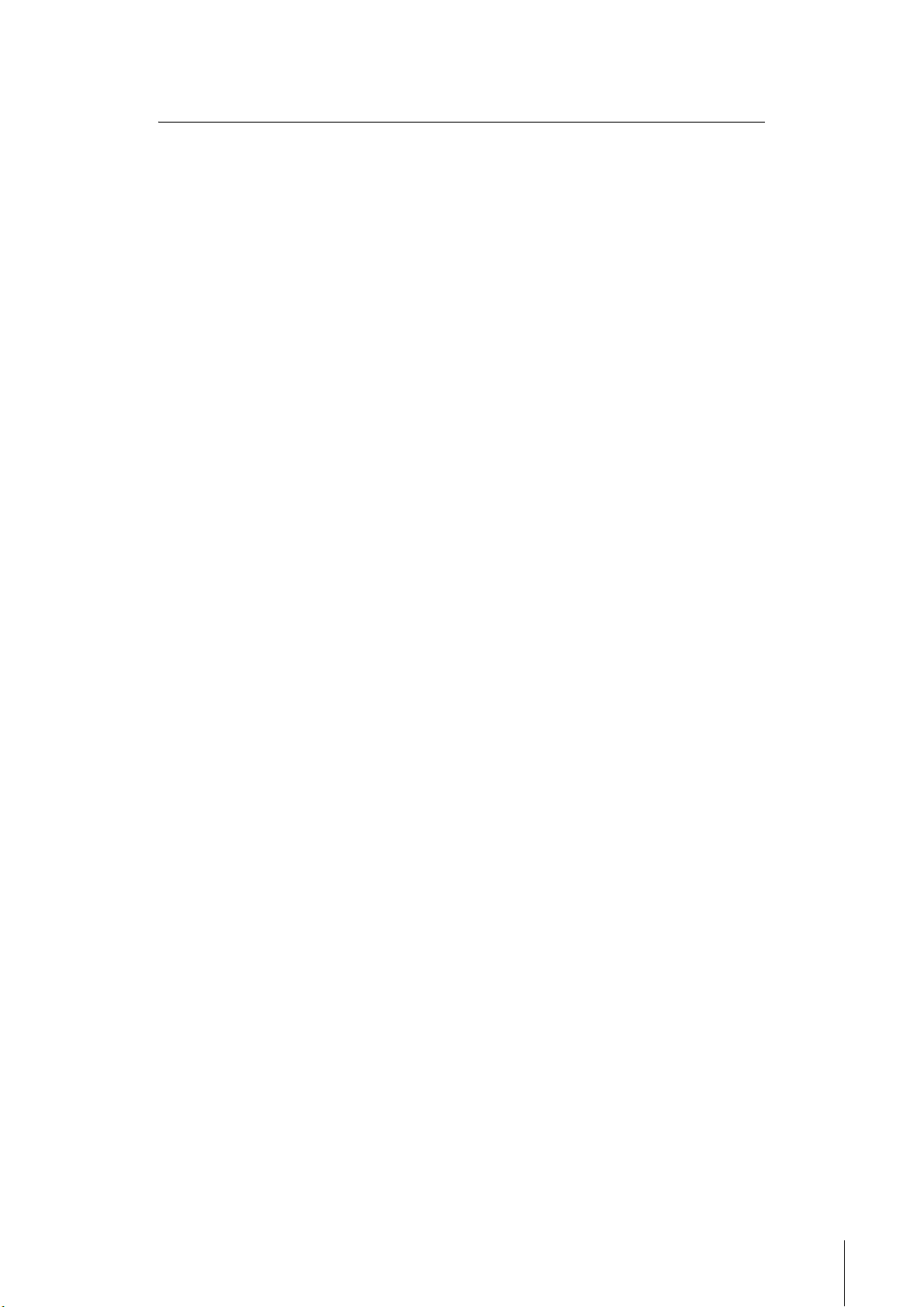
Contenuto
Comandi e terminali del pannello .....................................3
Pannello frontale di UR-RT4 .......................................................................... 3
Pannello posteriore di UR-RT4 ...................................................................... 5
Pannello frontale di UR-RT2 .......................................................................... 6
Pannello posteriore di UR-RT2 ...................................................................... 8
Software ......................................................................9
Yamaha Steinberg USB Driver ...................................................................... 9
dspMixFX UR-RT ........................................................................................ 11
Finestre dedicate per la serie Cubase ......................................................... 16
Sweet Spot Morphing Channel Strip ........................................................... 19
REV-X ..........................................................................................................21
Guitar Amp Classics .................................................................................... 23
Utilizzo con un computer ..............................................26
Esempio di collegamento UR-RT4 ..............................................................26
Esempio di collegamento UR-RT2 ..............................................................27
Configurazione delle impostazioni del driver audio sul software DAW ........ 28
Registrazione/riproduzione ..........................................................................28
Sommario
Utilizzo con un dispositivo iOS ......................................30
Esempio di collegamento UR-RT4 ..............................................................30
Esempio di collegamento UR-RT2 ..............................................................31
Registrazione/riproduzione ..........................................................................32
Risoluzione dei problemi ..............................................34
Appendice .................................................................36
Limitazioni all'uso degli effetti ...................................................................... 36
Flussi del segnale ........................................................................................37
Diagrammi a blocchi .................................................................................... 39
Specifiche generali ...................................................................................... 47
Specifiche tecniche ...................................................................................... 48
Disinstallazione di TOOLS for UR-RT ......................................................... 50
Manuale operativo di UR-RT4/UR-RT2
2
Page 3
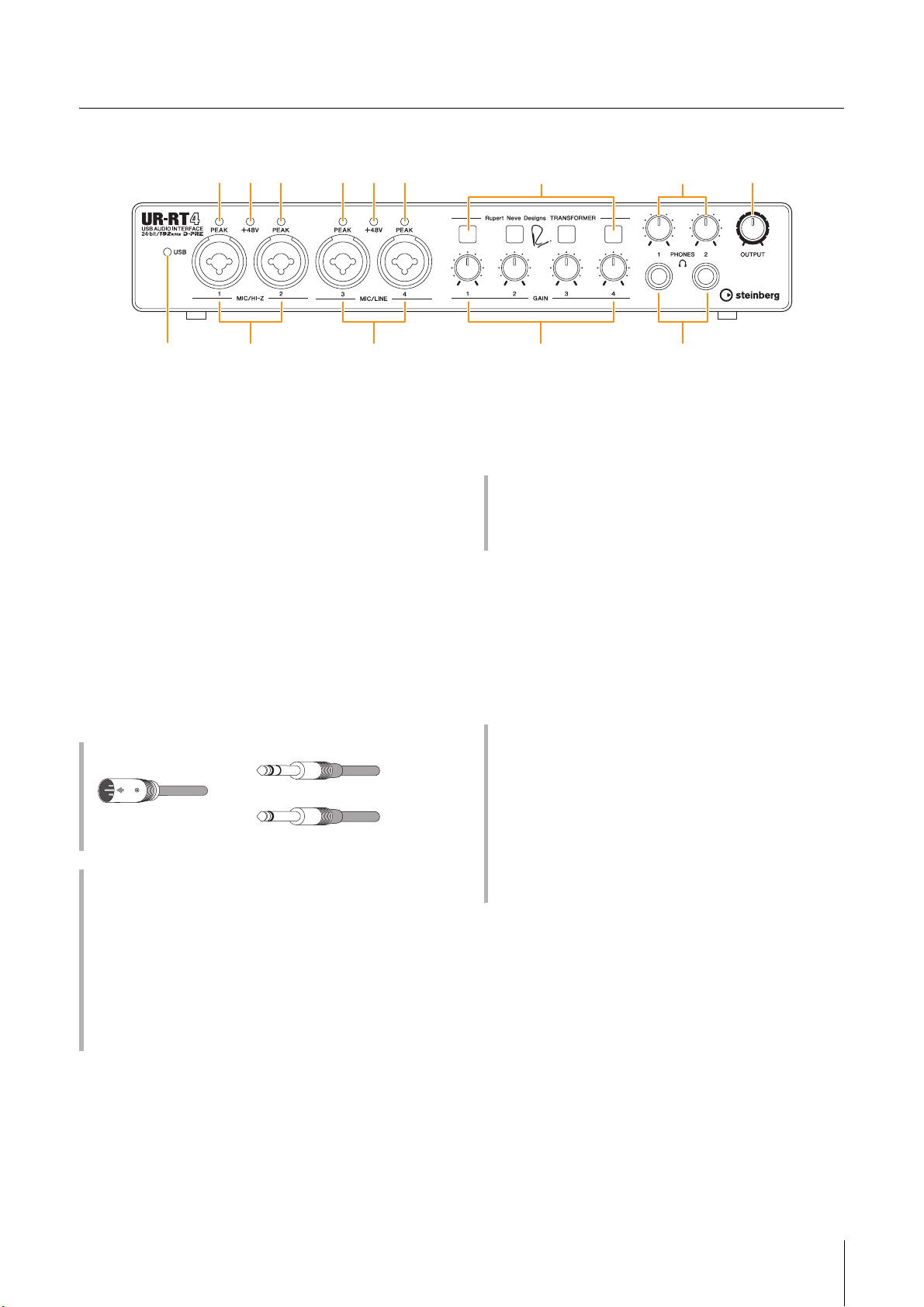
Comandi e terminali del pannello
1 2
54 4
3
54 4
7 9
6 8 )
Tipo XLR (bilanciato)
Tipo phone (bilanciato)
Tipo phone (non bilanciato)
Pannello frontale di UR-RT4
Comandi e terminali del pannello
1 Indicatore [USB]
Si accende quando l'alimentazione è attivata e l'unità sta
comunicando con il computer o con il dispositivo iOS.
L'indicatore lampeggia in maniera continua quando il
computer o il dispositivo iOS non riconosce il dispositivo.
2 Jack [MIC/HI-Z 1/2]
Per collegare un microfono, uno strumento digitale, una
chitarra elettrica o un basso elettrico.
Questo jack può essere collegato sia a spine di tipo XLR
che di tipo phone (solo non bilanciate)*1. Il tipo XLR
è solo per MIC e il tipo phone è solo per HI-Z.
3 Jack [MIC/LINE 3/4]
Per collegare un microfono o uno strumento digitale.
Questa presa può essere collegata a spine sia di tipo XLR
che di tipo phone (bilanciato/non bilanciato). Il tipo XLR
è solo per MIC e il tipo phone è solo per LINE.
Tipi di spina
Uso corretto degli ingressi HI-Z o LINE
HI-Z
Chitarra o basso con pickup di tipo passivo (non
alimentata a batteria)
LINE
• Processore di effetti, preamplificatore, direct box
• Chitarra o basso con pickup di tipo attivo (alimentati
a batteria)
• Strumenti digitali, come ad esempio un sintetizzatore
4 Indicatore [PEAK]
Si accende in base al segnale di ingresso. Si accende
quando il segnale di ingresso raggiunge i 3 dB al di sotto
del livello di saturazione.
Impostazione dei livelli di registrazione ottimali
Regolare le manopole del gain in modo che l'indicatore
[PEAK] lampeggi brevemente quando si suona al volume
di ingresso più forte.
5 Indicatore [+48V]
Si illumina quando viene acceso lo switch [+48V]
(alimentazione phantom).
6 Switch [TRANSFORMER]
Consente di attivare/disattivare il circuito del trasformatore
dei jack [MIC/HI-Z 1/2] e [MIC/LINE 3/4].
Utilizzo dello switch [TRANSFORMER]
ON (acceso)
Il passaggio del segnale di ingresso attraverso il circuito
del trasformatore genera un suono con compressione
e saturazione naturali.
OFF (spento)
Questa impostazione consente di ottenere un suono ben
bilanciato e fedele all'originale, ovvero la caratteristica di
D-PRE.
NOTA
L'unità dispone di un trasformatore della circuiteria analogica per
ciascun canale di ingresso, creato da Rupert Neve Designs®
specificamente per l'uso dell'interfaccia audio.
7 Manopola [GAIN 1-4]
Consente di regolare il livello del segnale di ingresso del
jack [MIC/HI-Z 1/2] e [MIC/LINE 3/4].
Manuale operativo di UR-RT4/UR-RT2
3
Page 4
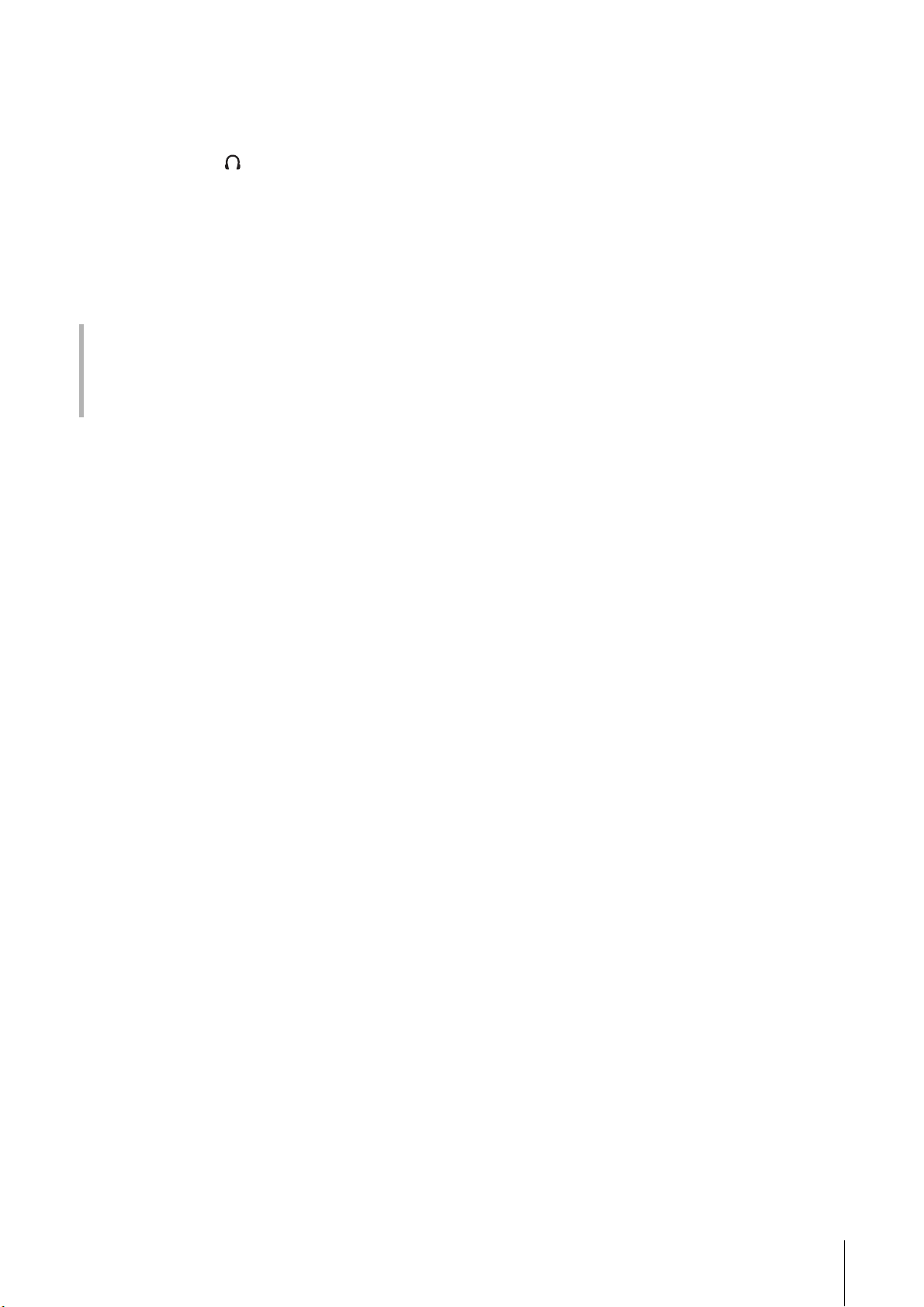
8 Manopola [PHONES 1/2]
Consente di regolare il livello del segnale di uscita del
jack [PHONES1/2].
9 Jack [PHONES 1/2 ]
Questo jack consente il collegamento di una cuffia stereo.
[PHONES 1] trasmette i segnali MIX 1.
[PHONES 2] trasmette i segnali MIX 1 o MIX 2. Per
selezionare il segnale di uscita di [PHONES 2], consultare
"Area Headphone" (pagina 14) nella sezione "dspMixFx
UR-RT" o "Finestra Headphones" (pagina 17) nella
sezione "Finestre dedicate per la serie Cubase".
Cos'è MIX?
Per MIX si intendono i segnali di uscita stereo trasmessi nel
dispositivo. I segnali di ingresso nel dispositivo vengono
inviati a ogni MIX. Fare riferimento alla sezione "Flusso del
segnale" (pagina 37).
) Manopola [OUTPUT]
Consente di regolare il livello di segnale di uscita dei jack
[MAIN OUTPUT].
Comandi e terminali del pannello
Manuale operativo di UR-RT4/UR-RT2
4
Page 5
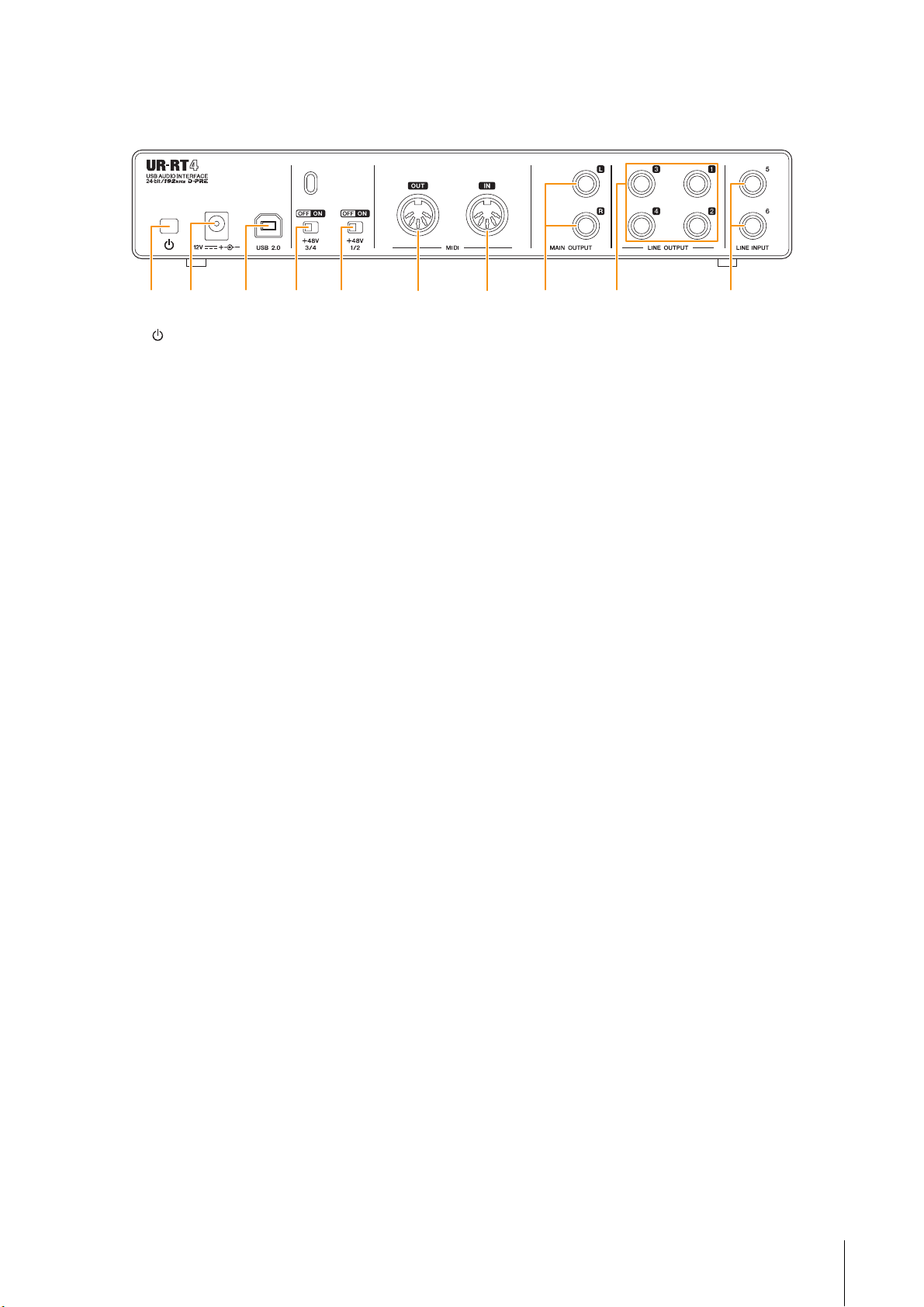
Pannello posteriore di UR-RT4
1 2 6 73 4 5 8 )9
Comandi e terminali del pannello
1 Switch [ ](Standby/On)
O
Consente di accendere (
) o mettere in standby (N) il
dispositivo.
2 DC IN [12V]
Per collegare l'adattatore CA.
3 Porta [USB 2.0]
Per collegare un computer o un dispositivo iOS.
AVVISO
Quando si stabilisce il collegamento a un computer con una
porta [USB 2.0], osservare le seguenti precauzioni per impedire la
sospensione del funzionamento o l'arresto del computer, così
come il danneggiamento o la perdita di dati.
• Il cavo USB 3.0 richiede una spina di conversione separata.
• Prima di collegare o scollegare il cavo USB, assicurarsi di
osservare le precauzioni indicate di seguito.
- Chiudere tutte le applicazioni software aperte sul computer.
- Impostare sul minimo tutti i controlli dei livelli di uscita.
• Attendere almeno sei secondi quando si collega e scollega il
cavo USB.
4 Switch [+48V 3/4]
Consente di attivare e disattivare l'alimentazione phantom.
Se si attiva questo switch, sul jack [MIC/LINE 3/4] verrà
utilizzata l'alimentazione phantom. Attivare questo switch
solo se si desidera utilizzare un microfono
a condensatore.
6 Jack [MIDI OUT]
Per collegare la presa MIDI IN del dispositivo MIDI.
Trasmette i segnali MIDI dal computer.
7 Jack [MIDI IN]
Per collegare il jack MIDI OUT del dispositivo MIDI
Riceve e trasmette i segnali MIDI al computer.
NOTA
Selezionare [Steinberg UR-RT4-port1] per la porta MIDI quando si
utilizza un jack MIDI con un'app iOS. Si noti che [Steinberg UR-RT
4-port2] non è disponibile.
8 Jack [MAIN OUTPUT L/R]
Per collegare gli altoparlanti monitor.
Questi jack possono essere collegati a spine di tipo
phone (bilanciato/non bilanciato). Il jack trasmette
i segnali MIX1. Utilizzare la manopola [OUTPUT] nel
pannello frontale per regolare il livello del segnale di
uscita.
9 Jack [LINE OUTPUT da 1 a 4]
Per collegare dispositivi esterni con segnali di livello di
linea.
Questi jack possono essere collegati a spine di tipo phone
(bilanciato/non bilanciato). Il jack [LINE OUTPUT 1/2]
trasmette il segnale MIX 1 e il jack [LINE OUTPUT 3/4]
trasmette il segnale MIX 2.
5 Switch [+48V 1/2]
Consente di attivare e disattivare l'alimentazione phantom.
Se si attiva questo switch, sul jack [MIC/HI-Z1/2] verrà
utilizzata l'alimentazione phantom. Attivare questo switch
solo se si desidera utilizzare un microfono
a condensatore.
AVVISO
Quando si utilizza l'alimentazione phantom, osservare le seguenti
avvertenze per prevenire rumori indesiderati ed eventuali danni
ad UR-RT o al dispositivo collegato.
• Non collegare né scollegare alcun dispositivo quando lo switch
dell'alimentazione phantom è attivato.
• Impostare tutti i controlli del livello di uscita sul minimo prima di
attivare o disattivare lo switch dell'alimentazione phantom.
• Quando si collegano dispositivi che non richiedono
alimentazione phantom ai jack [MIC/HI-Z1/2] e [MIC/LINE 3/4],
assicurarsi di disattivare l'alimentazione phantom.
) Jack [LINE INPUT 5/6]
Per collegare uno strumento digitale o un mixer.
Questi jack possono essere collegati a spine di tipo
phone (bilanciato/non bilanciato). È possibile selezionare
il livello del segnale di ingresso dei jack [LINE INPUT 5/6]
tra "+4 dBu" e "10 dBV". Selezionare "+4 dBu" quando si
collega un dispositivo audio professionale e selezionare
"-10 dBV" quando si collega un dispositivo di tipo
consumer. L'impostazione iniziale predefinita è "10dBu".
Per selezionare il livello del segnale di uscita, utilizzare la
"Finestra Setup" (pagina 14) nella sezione "dspMixFx dBV"
o la "Finestra Settings" (pagina 18) nella sezione "Finestre
dedicate per la serie Cubase".
NOTA
Quando lo switch dell'alimentazione phantom viene attivato o disattivato,
tutti gli ingressi/uscite vengono esclusi per qualche secondo.
Manuale operativo di UR-RT4/UR-RT2
5
Page 6
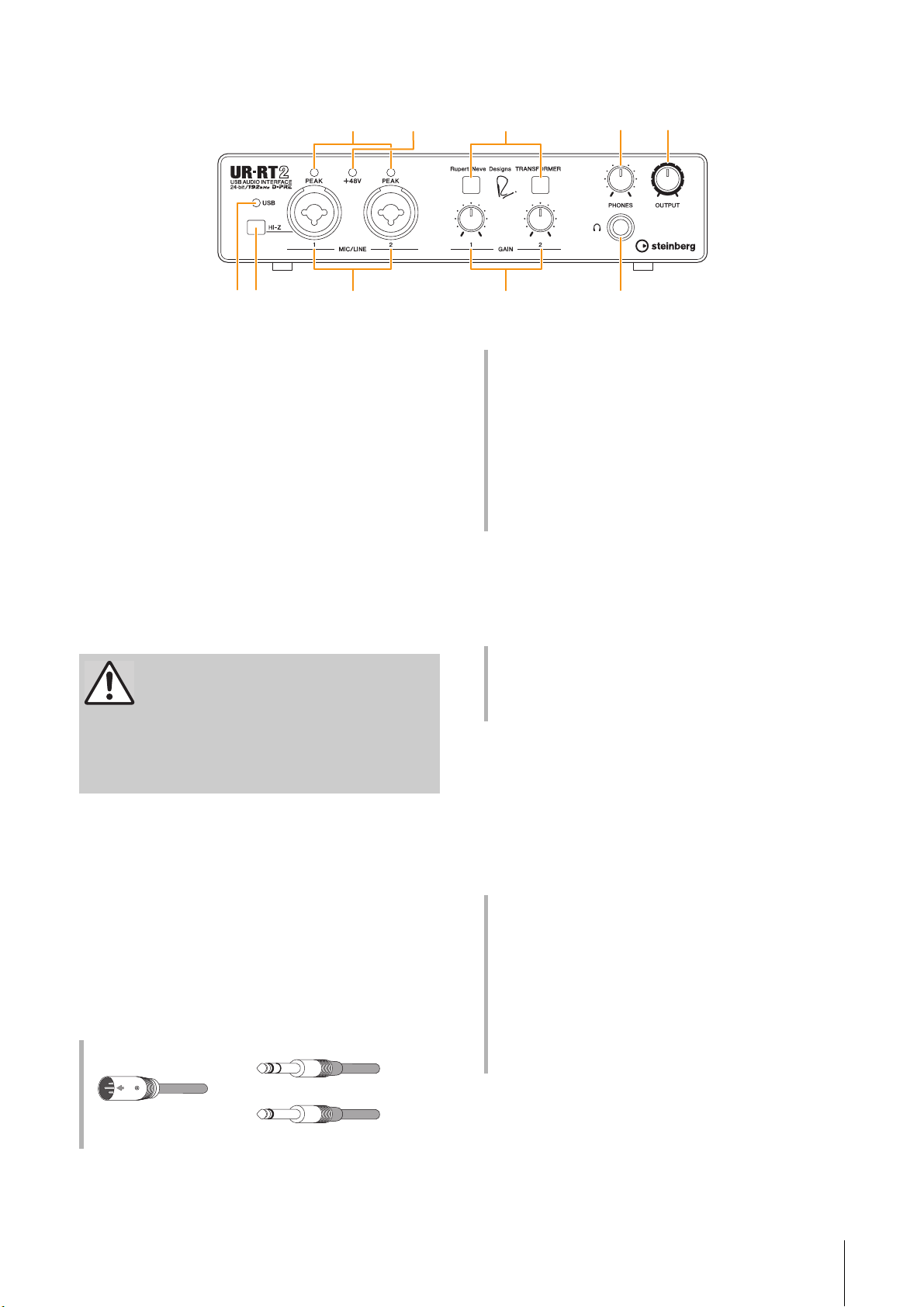
Pannello frontale di UR-RT2
3
8
7
64 )
1 2 9
5
Tipo XLR (bilanciato)
Tipo phone (bilanciato)
Tipo phone (non bilanciato)
1 Indicatore [USB]
Si accende quando l'alimentazione è attivata e l'unità sta
comunicando con il computer o con il dispositivo iOS.
L'indicatore lampeggia in maniera continua quando il
computer o il dispositivo iOS non riconosce il dispositivo.
2 Switch [HI-Z] switch
Consente di attivare/disattivare l'impedenza di ingresso
(ON
O
/OFF N).
Attivare questo switch se si collegano direttamente al jack
[MIC/LINE 1] strumenti ad alta impedenza, come una
chitarra elettrica o un basso elettrico. Se si attiva questo
switch, utilizzare un connettore per cuffie non bilanciato
per collegare gli strumenti al jack [MIC/LINE 1]. Se si
utilizza un connettore per cuffie bilanciato, questo
dispositivo non funzionerà correttamente.
Comandi e terminali del pannello
Uso corretto degli ingressi HI-Z o LINE
HI-Z
Chitarra o basso con pickup di tipo passivo (non
alimentata a batteria)
LINE
• Processore di effetti, preamplificatore, direct box
• Chitarra o basso con pickup di tipo attivo (alimentati
abatteria)
• Strumenti digitali, come ad esempio un sintetizzatore
4 Indicatore [PEAK]
Si accende in base al segnale di ingresso. Si accende
quando il segnale di ingresso raggiunge i 3 dB al di sotto
del livello di saturazione.
ATTENZIONE
Per proteggere il sistema di altoparlanti, lasciare
spenti gli altoparlanti quando si attiva o disattiva lo
switch [HI-Z]. È opportuno, inoltre, impostare al
minimo tutti i controlli dei livelli di uscita. La
mancata osservanza di tali precauzioni può
provocare rumori bruschi che possono causare
danni agli apparecchi, all'udito o a entrambi.
AVVISO
Non collegare né scollegare alcun cavo mentre lo switch [HIZ] è attivato. In caso contrario, la periferica collegata e/o
l'unità stessa potrebbero subire danni.
3 Jack [MIC/LINE 1/2]
Per collegare un microfono o uno strumento digitale.
Questa presa può essere collegata a spine sia di tipo XLR
che di tipo phone (bilanciato/non bilanciato). Il connettore
di tipo XLR garantisce un livello ottimale quando si
collega un microfono mentre quello di tipo per cuffie viene
utilizzato per il collegamento all'ingresso di linea.
Tipi di spina
Impostazione dei livelli di registrazione ottimali
Regolare le manopole del gain in modo che l'indicatore
[PEAK] lampeggi brevemente quando si suona al volume
di ingresso più forte.
5 Indicatore [+48V]
Si illumina quando viene acceso lo switch [+48V]
(alimentazione phantom).
6 Switch [TRANSFORMER]
Consente di attivare o disattivare il circuito del
trasformatore del jack [MIC/LINE 1/2].
Utilizzo dello switch [TRANSFORMER]
ON (acceso)
Il passaggio del segnale di ingresso attraverso il circuito
del trasformatore genera un suono con compressione
e saturazione naturali.
OFF (spento)
Questa impostazione consente di ottenere un suono ben
bilanciato e fedele all'originale, ovvero la caratteristica di
D-PRE.
NOTA
L'unità dispone di un trasformatore della circuiteria analogica per
ciascun canale di ingresso, creato da Rupert Neve Designs®
specificamente per l'uso dell'interfaccia audio.
Manuale operativo di UR-RT4/UR-RT2
6
Page 7
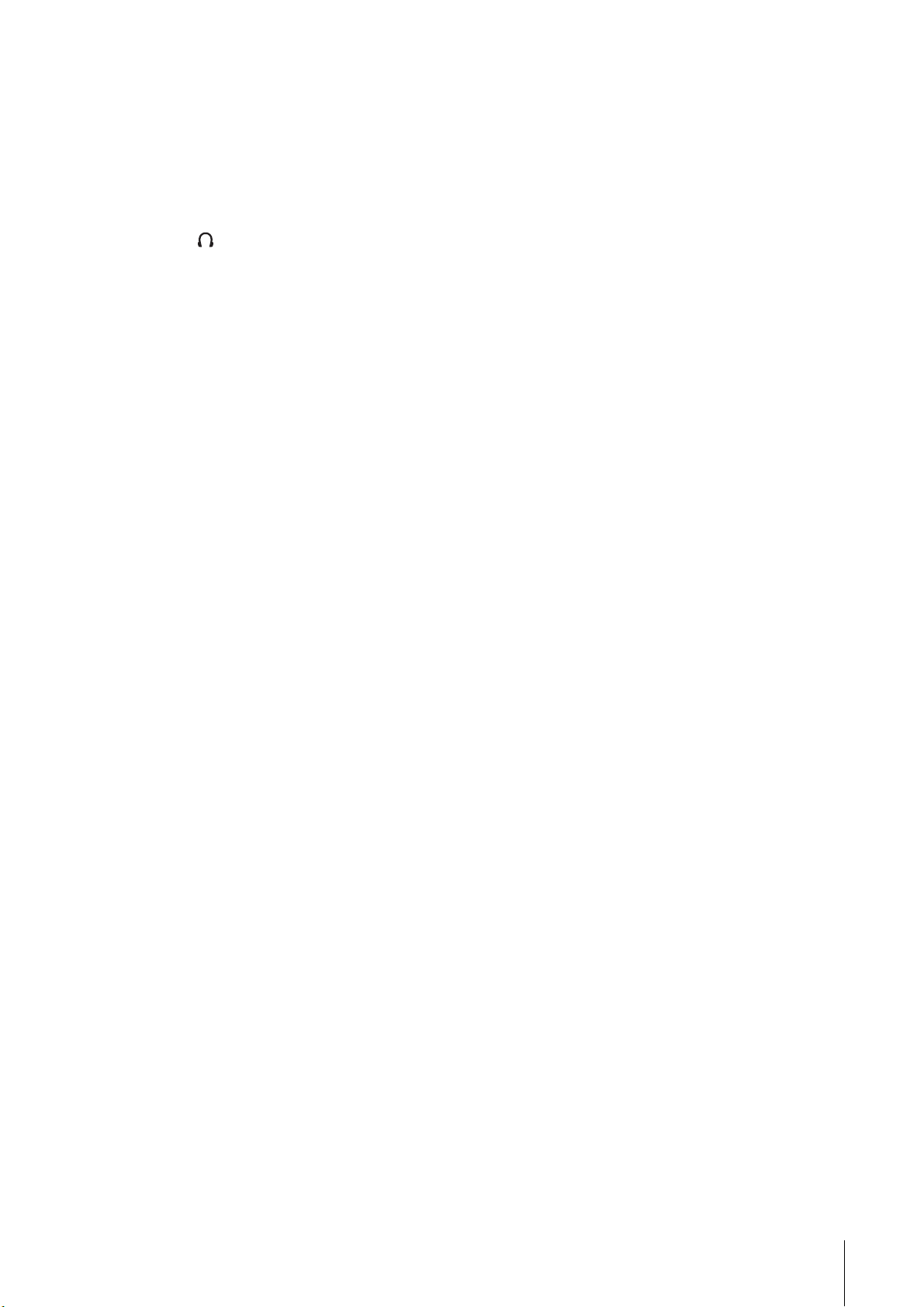
7 Manopola [GAIN 1/2]
Regola il livello del segnale di ingresso del jack
[MIC/LINE 1/2].
8 Manopola [PHONES]
Consente di regolare il livello di segnale di uscita del jack
[PHONES].
9 Jack [PHONES ]
Questo jack consente il collegamento di una cuffia stereo.
) Manopola [OUTPUT]
Consente di regolare il livello di segnale di uscita dei jack
[MAIN OUTPUT].
Comandi e terminali del pannello
Manuale operativo di UR-RT4/UR-RT2
7
Page 8
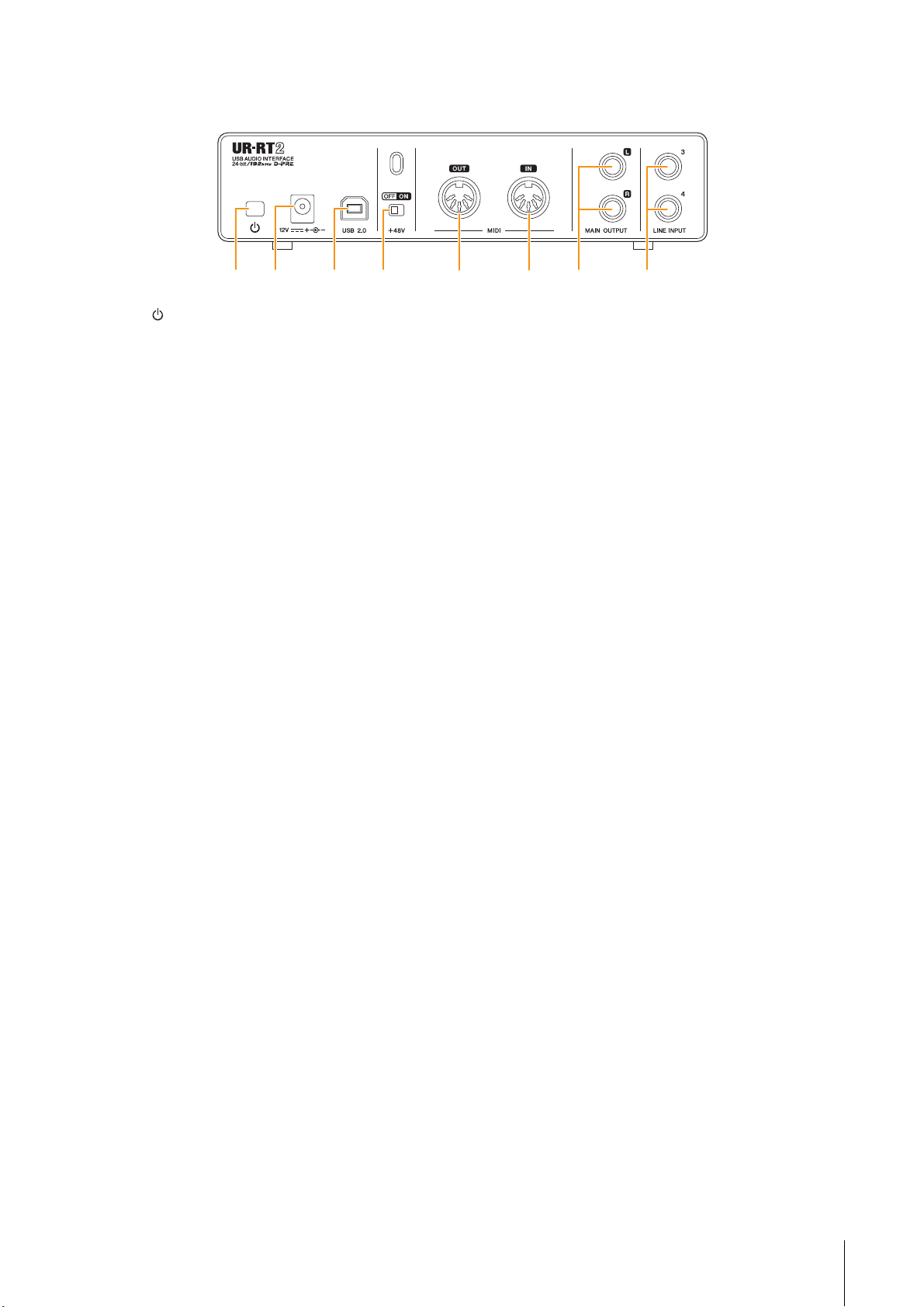
Pannello posteriore di UR-RT2
1 2 5 63 4 7 8
Comandi e terminali del pannello
1 Switch [ ] (Standby/On)
O
Consente di accendere (
) o mettere in standby (N) il
dispositivo.
2 DC IN [12V]
Per collegare l'adattatore CA.
3 Porta [USB 2.0]
Per collegare un computer o un dispositivo iOS.
AVVISO
Quando si stabilisce il collegamento a un computer o a un
dispositivo iOS con una porta [USB 2.0], osservare le
seguenti precauzioni per impedire la sospensione del
funzionamento o l'arresto del computer, così come il
danneggiamento o la perdita di dati.
• Il cavo USB 3.0 richiede una spina di conversione separata.
• Prima di collegare o scollegare il cavo USB, assicurarsi di
osservare le precauzioni indicate di seguito.
- Chiudere tutte le applicazioni software aperte sul
computer.
- Impostare sul minimo tutti i controlli dei livelli di uscita.
• Attendere almeno sei secondi quando si collega e scollega
il cavo USB.
4 Switch [+48V]
Consente di attivare e disattivare l'alimentazione phantom.
Se si attiva questo switch, sul jack [MIC/LINE 1/2] verrà
utilizzata l'alimentazione phantom. Attivare questo switch
solo se si desidera utilizzare un microfono
a condensatore.
6 Jack [MIDI IN]
Per collegare il jack MIDI OUT del dispositivo MIDI
Riceve e trasmette i segnali MIDI al computer.
NOTA
Selezionare [Steinberg UR-RT2-port1] per la porta MIDI quando si
utilizza un jack MIDI con un'app iOS. Si noti che [Steinberg UR-RT2port2] non è disponibile.
7 Jack [MAIN OUTPUT L/R]
Per collegare altoparlanti monitor o dispositivi esterni con
segnali di livello di linea.
Questi jack possono essere collegati a prese per cuffie
(bilanciate/non bilanciate).
8 Jack [LINE INPUT 3/4]
Per collegare uno strumento digitale o un mixer.
Questi jack possono essere collegati a spine di tipo
phone (bilanciato/non bilanciato). È possibile selezionare
il livello del segnale di ingresso dei jack [LINE INPUT 3/4]
tra "+4 dBu" e "10 dBV". Selezionare "+4 dBu" quando si
collega un dispositivo audio professionale e selezionare
"-10 dBV" quando si collega un dispositivo di tipo
consumer. L'impostazione iniziale predefinita è "10dBu".
Per selezionare il livello del segnale di uscita, utilizzare la
"Finestra Setup" (pagina 14) nella sezione "dspMixFx dBV"
o la "Finestra Settings" (pagina 18) nella sezione "Finestre
dedicate per la serie Cubase".
AVVISO
Quando si utilizza l'alimentazione phantom, osservare le
seguenti avvertenze per prevenire rumori indesiderati ed
eventuali danni ad UR-RT o al dispositivo collegato.
• Non collegare né scollegare alcun dispositivo quando lo
switch dell'alimentazione phantom è attivato.
• Impostare tutti i controlli del livello di uscita sul minimo
prima di attivare o disattivare lo switch dell'alimentazione
phantom.
• Quando si collegano ai jack [MIC/HI-Z 1/2] dei dispositivi
che non richiedono alimentazione phantom, assicurarsi di
disattivare lo switch dell'alimentazione phantom.
NOTA
Quando lo switch dell'alimentazione phantom viene attivato
o disattivato, tutti gli ingressi/uscite vengono esclusi per qualche
secondo.
5 Jack [MIDI OUT]
Per collegare la presa MIDI IN del dispositivo MIDI.
Trasmette i segnali MIDI dal computer.
Manuale operativo di UR-RT4/UR-RT2
8
Page 9
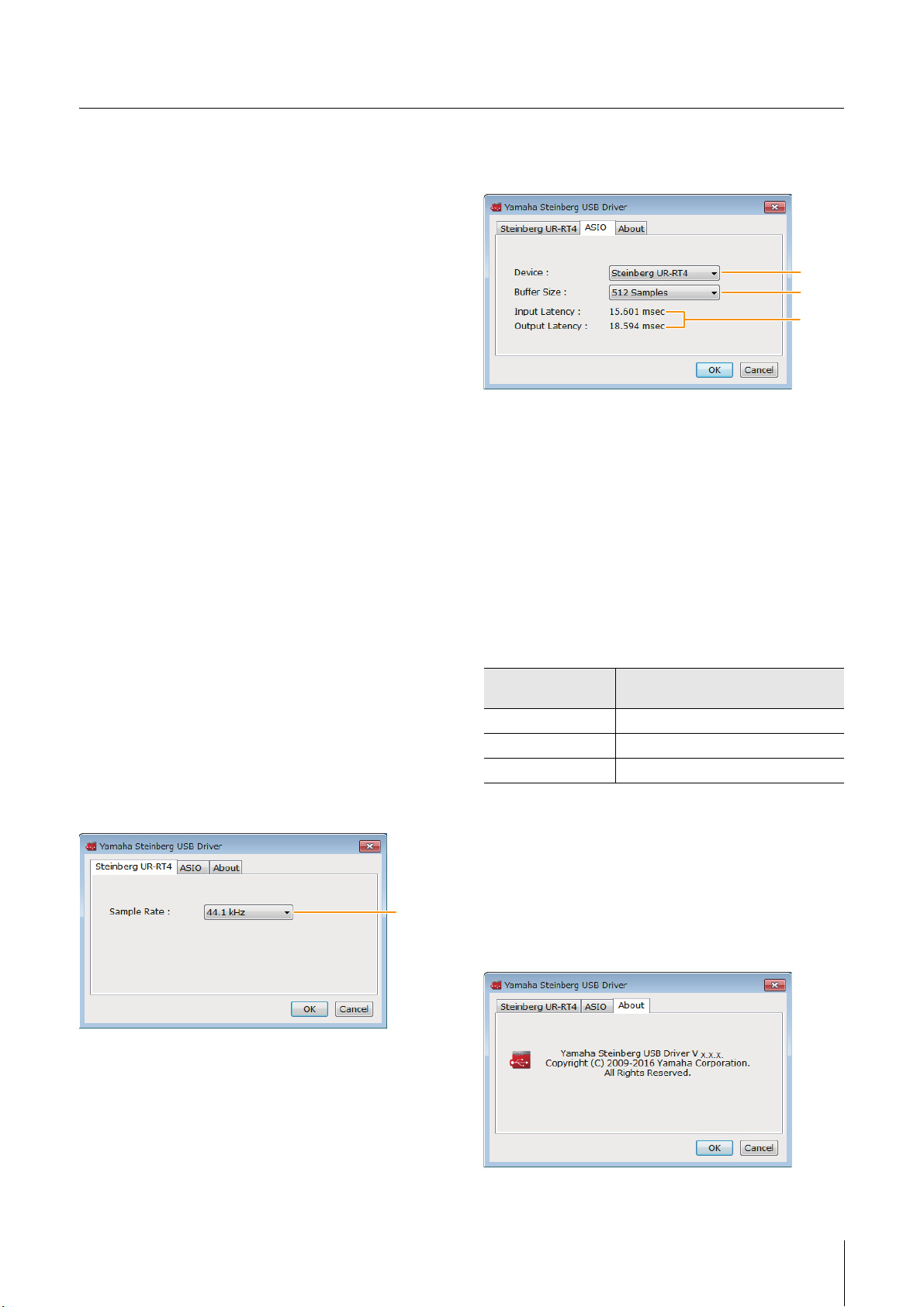
Software
1
Software
In questa sezione vengono illustrate le operazioni
software per utilizzare UR-RT con un computer.
Yamaha Steinberg USB Driver
Yamaha Steinberg USB Driver è un programma software
che consente di mettere in comunicazione UR-RT con il
computer. Nel pannello di controllo, è possibile
configurare le impostazioni di base del driver audio (per la
piattaforma Windows) o confermare le informazioni sul
driver audio (per la piattaforma Mac).
Apertura della finestra
Windows
•Selezionare [Pannello di Controllo] [Hardware e suoni]
o [Suoni, voce e periferiche audio] [Yamaha Steinberg
USB Driver].
• Dal menu della serie Cubase, selezionare [Studio]
[Impostazioni Studio]
[Pannello di Controllo].
Fare clic sulle schede in alto per selezionare la finestra
desiderata.
Mac
•Selezionare [Preferenze di Sistema] [Yamaha
Steinberg USB].
•Dal menu della serie Cubase, selezionare [Studio]
[Impostazioni Studio] [Steinberg UR-RT] [Pannello
di Controllo] [Open Config App].
Finestra Steinberg UR-RT (solo Windows)
In questa finestra è possibile selezionare la frequenza di
campionamento.
[Yamaha Steinberg USB ASIO]
Finestra ASIO (solo Windows)
Consente di selezionare le impostazioni del driver ASIO.
1
2
3
1 Device
Consente di selezionare il dispositivo da utilizzare con il
driver ASIO. Questa funzione è disponibile se al computer
si collegano due o più dispositivi compatibili con Yamaha
Steinberg USB Driver.
2 Buffer Size
Consente di selezionare la dimensione del buffer per il
driver ASIO. L'intervallo dipende dalla frequenza di
campionamento specificata. Minore è il valore della
dimensione del buffer ASIO, minore sarà il valore della
latenza audio.
Freq ue nza di
campionamento
44,1 kHz/48 kHz 64 campioni - 2048 campioni
88,2 kHz/96 kHz 128 campioni - 4096 campioni
176,4 kHz/192 kHz 256 campioni - 8192 campioni
3 Input Latency/Output Latency
Indica la latenza (tempo di delay) per l'ingresso audio
e l'uscita audio espresso in millisecondi.
Intervallo
1 Sample Rate
Consente di selezionare la frequenza di campionamento
del dispositivo.
Opzioni: 44,1 kHz, 48 kHz, 88,2 kHz, 96 kHz,
176.4 kHz, 192 kHz
NOTA
Le frequenze di campionamento possono variare a seconda del
DAW specifico selezionato.
Finestra About
Indica la versione e le informazioni sul copyright del driver
audio.
Manuale operativo di UR-RT4/UR-RT2
9
Page 10
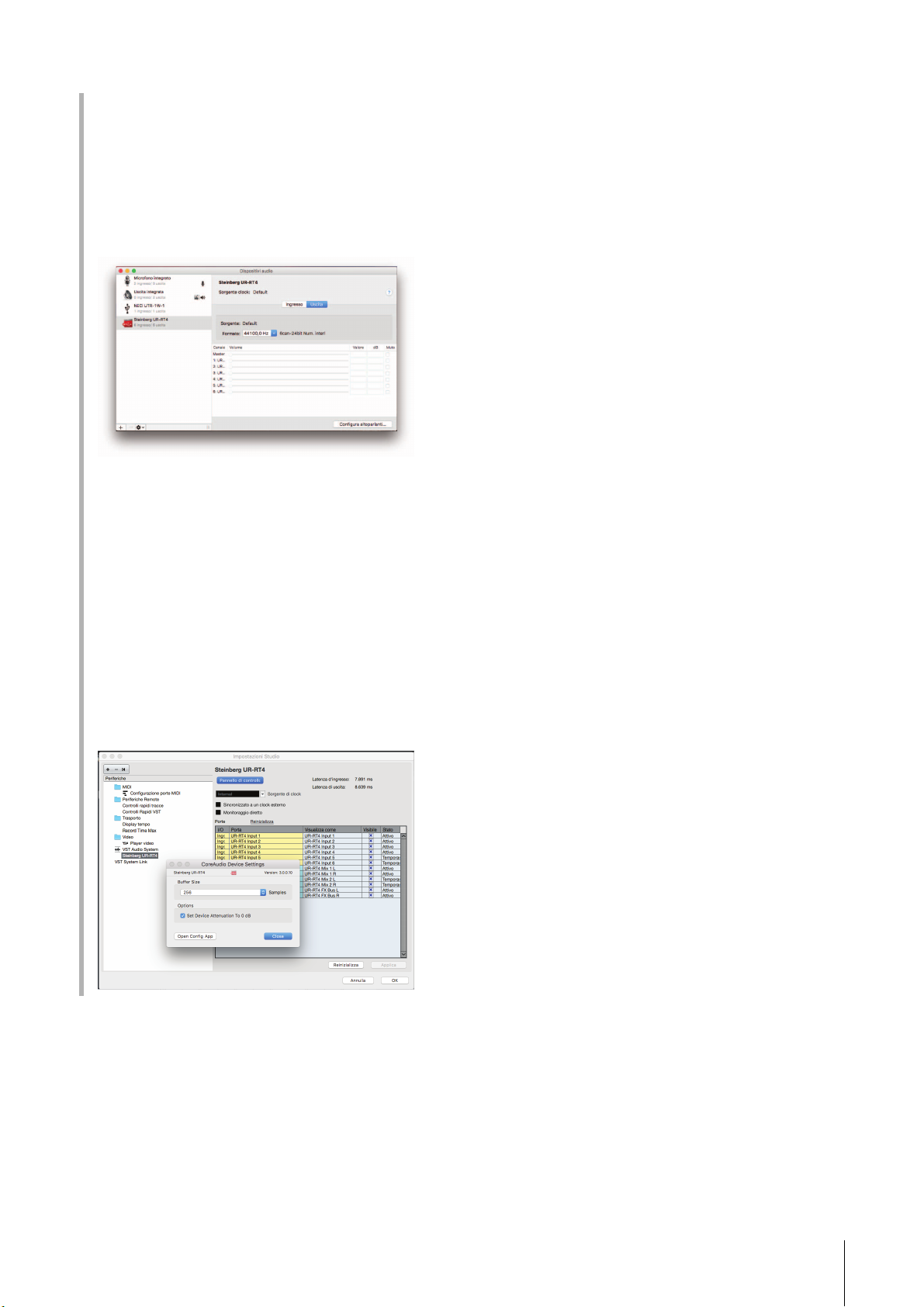
Come selezionare la frequenza di campionamento (Mac)
Selezionare la frequenza di campionamento nella finestra
[Configurazione MIDI Audio].
1.
Selezionare [Applicazioni] [Utility]
[Configurazione MIDI Audio].
2.
Selezionare la frequenza di campionamento
dal menu [Formato].
Software
Come selezionare la dimensione del buffer (Mac)
Selezionare la dimensione del buffer nella finestra delle
impostazioni per ciascuna applicazione (software DAW
e così via).
1.
Dal menu della serie Cubase, selezionare
[Studio] [Impostazioni Studio].
NOTA
Il metodo per aprire le finestre delle impostazioni
è diverso per ciascuna applicazione.
2.
Fare clic su [Pannello di Controllo] in
[Steinberg UR-RT] nel menu sul lato sinistro
della finestra.
Manuale operativo di UR-RT4/UR-RT2
10
Page 11
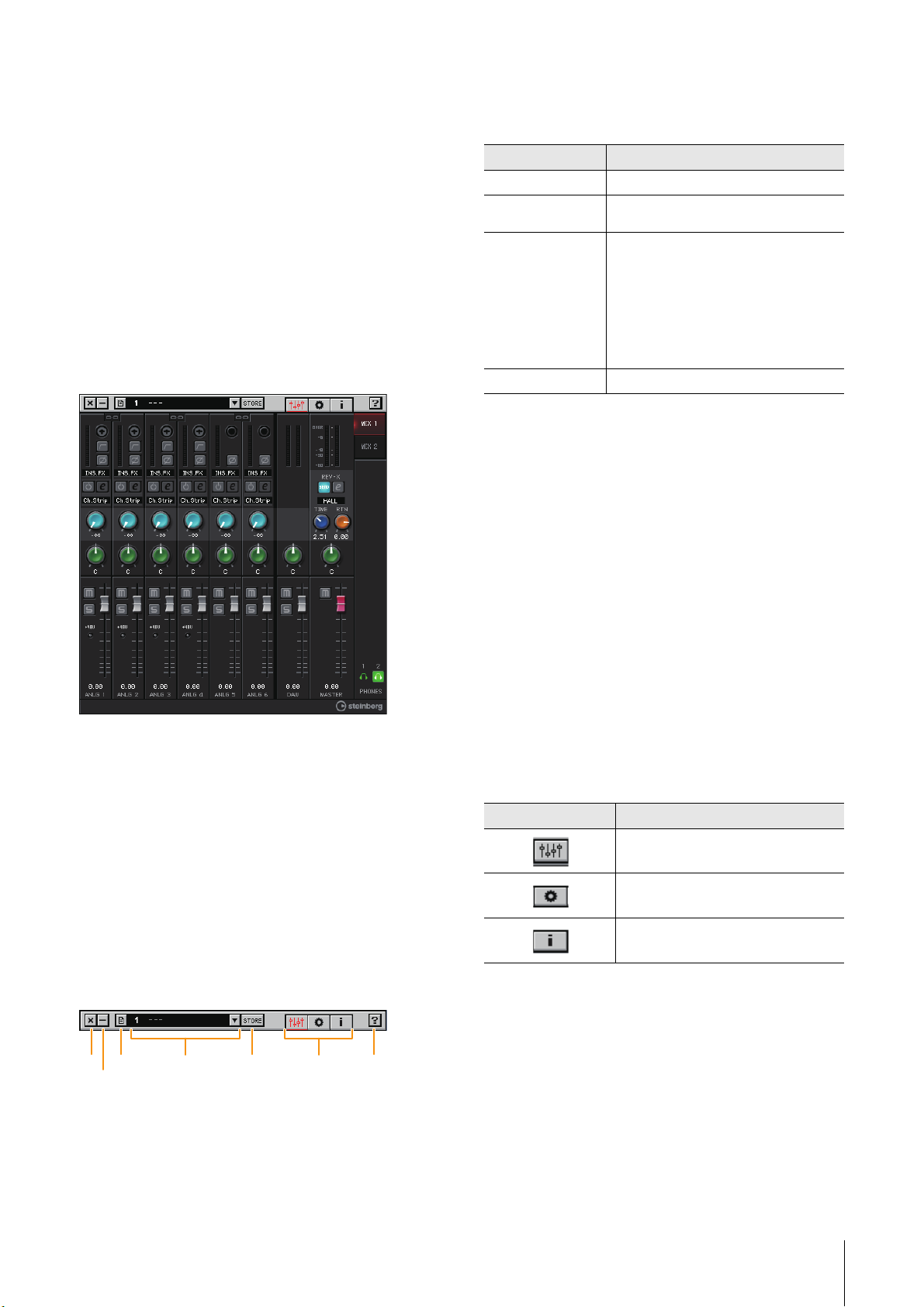
Software
123 5
4 6
7
dspMixFX UR-RT
Questo software serve per l'utilizzo del mixer DSP
incorporato e degli effetti DSP. Il mixer DSP consente di
missare fino a sei canali di ingresso (quattro canali di
ingresso) in un'uscita stereo. È disponibile una serie di
effetti DSP per l'elaborazione dei segnali di ingresso.
Poiché si tratta di una elaborazione/un missaggio basati
su hardware, non vi è alcuna latenza di monitoraggio.
NOTA
Non è possibile utilizzare dspMixFx UR-RT se è in esecuzione un
software DAW della serie Cubase. Se è in esecuzione Cubase,
configurare il DSP e l'effetto DSP da "Finestre dedicate per la serie
Cubase" (pagina 16).
Screenshot
3 Menu
Fornisce quattro menu diversi per le varie impostazioni.
Menu Descrizione
Open Apre il file di impostazioni di dspMixFx UR-RT.
Save Salva il file di impostazioni di dspMixFx UR-RT
Import Scene Importa una scena dal file di impostazioni di
Initialize All Scenes Inizializza tutte le scene salvate.
su un computer.
dspMixFx UR-RT. Selezionare il file di
impostazioni di dspMixFx UR-RT desiderato
e importare la scena desiderata a sinistra della
finestra [IMPORT SCENE]. Dopo aver
selezionato il file nella finestra di dialogo per la
selezione del file, viene visualizzata la finestra.
Selezionare la destinazione di importazione
a destra della finestra. Fare clic su [OK] per
importare il file.
4 Scena
Indica il nome della scena. È possibile modificare il nome
della scena facendo clic su di esso. Facendo clic sul
pulsante di destra, viene aperta la finestra per richiamare
le altre scene. Richiamare la scena desiderata facendo
clic su di essa. Per annullare il richiamo della scena, fare
clic fuori della finestra.
Apertura della finestra
Windows
[Tutti i programmi] o [Tutte le app] [Steinberg UR-RT]
[dspMixFx UR-RT]
Mac
[Applicazioni] [dspMixFx UR-RT]
Area degli strumenti
In quest'area è possibile configurare tutte le impostazioni
comuni per dspMixFx UR-RT.
5 STORE
Consente di aprire la finestra per memorizzare la scena
(Scene Store). Immettere il nome desiderato per la scena
nel campo STORE NAME. Selezionare la destinazione per
memorizzazione la scena nel campo No. NAME. Fare clic
su [OK] per memorizzare la scena.
6 Selezione delle finestre
Consente di selezionare la finestra dspMixFx UR-RT
desiderata. L'icona della finestra selezionate si illumina
in rosso.
Menu Descrizione
Finestra principale (pagina 12)
Finestra Setup (pagina 14)
Finestra informazioni (pagina 15)
7 Guida
Consente di aprire il Manuale operativo (questo manuale).
1 Chiudi
Chiude dspMixFx UR-RT.
2 Riduci a icona
Riduce a icona la finestra dspMixFx UR-RT.
Manuale operativo di UR-RT4/UR-RT2
11
Page 12
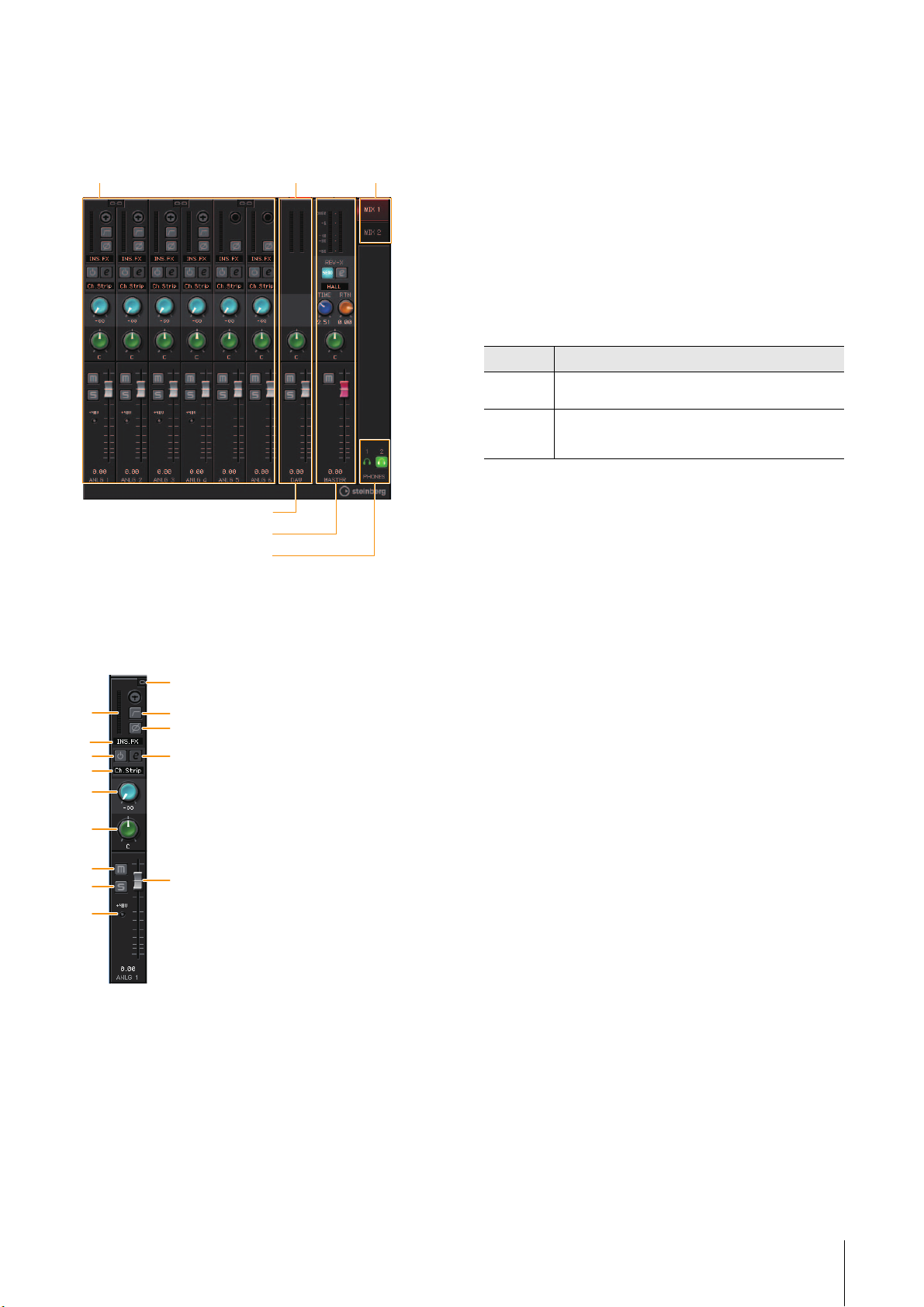
Software
Area Channel (pagina 12) Area MIX (pagina 14)
Area DAW (pagina 13)
Area Master (pagina 13)
Area cuffie (pagina 14)
2
6
5
8
3
1
4
7
$
9
)
!
@
#
Finestra principale
In questa finestra è possibile configurare l'intero flusso dei
segnali.
3 Filtro passa-alto
Consente di attivare (accendere) e disattivare (spegnere)
il filtro passa-alto (non disponibile su [LINE INPUT 5/6]
{[LINE INPUT 3/4]}). Per selezionare la frequenza di taglio
del filtro passa-alto, utilizzare la "finestra Setup"
(pagina 14) nella sezione "dspMixFx UR-RT".
4 Fase
Consente di attivare (accendere) e disattivare (spegnere)
l'inversione di fase del segnale.
5 Posizione di inserimento degli effetti
Consente di selezionare la posizione di inserimento di un
effetto.
Opzioni Descrizione
MON.FX Consente di applicare un effetto solo al segnale del
monitor (inviato al dispositivo).
INS.FX Consente di applicare un effetto al segnale del monitor
(inviato al dispositivo) e al segnale della registrazione
(inviato al software DAW).
6 Attivazione/disattivazione di effetti
Consente di attivare (accendere) e disattivare (spegnere)
l'effetto.
Area canali
In quest'area è possibile configurare le impostazioni del
canale di ingresso.
1 Collegamento di canali
Consente di attivare (accendere) e disattivare (spegnere)
la funzione di collegamento di due canali adiacenti.
Se questa funzione è attivata, due canali mono diventano
un singolo canale stereo.
2 Indicatore di livello
Indica il livello del segnale.
7 Modifica dell'effetto
Consente di aprire (accendere) e chiudere (spegnere) la
finestra di configurazione dell'effetto selezionato.
8 Tipo di effetto
Selezionare il tipo di effetto.
Opzioni: ChStrp, Clean, Crnch, Lead, Drive
NOTA
Esistono limitazioni al numero massimo di iterazioni Channel Strip
e Guitar Amp Classics che è possibile utilizzare
contemporaneamente. Fare riferimento alla sezione "Limitazioni
all'uso degli effetti" (pagina 36).
9 Mandata REV-X
Consente di regola il livello del segnale inviato a REV-X.
−
Intervallo: - ∞ dB
+6,00 dB
) Pan
Consente di regolare il pan.
Intervallo: L16
−
C − R16
! Esclusione dell'audio
Consente di attivare (accendere) e disattivare (spegnere)
la funzione Mute.
@ Assolo
Consente di attivare (accendere) e disattivare (spegnere)
la funzione Solo.
# +48V
Indica lo stato di attivazione/disattivazione
dell'alimentazione phantom del dispositivo.
$ Fader
Consente di regolare il livello del segnale.
−
Intervallo: - ∞ dB
+6,00 dB
Manuale operativo di UR-RT4/UR-RT2
12
Page 13
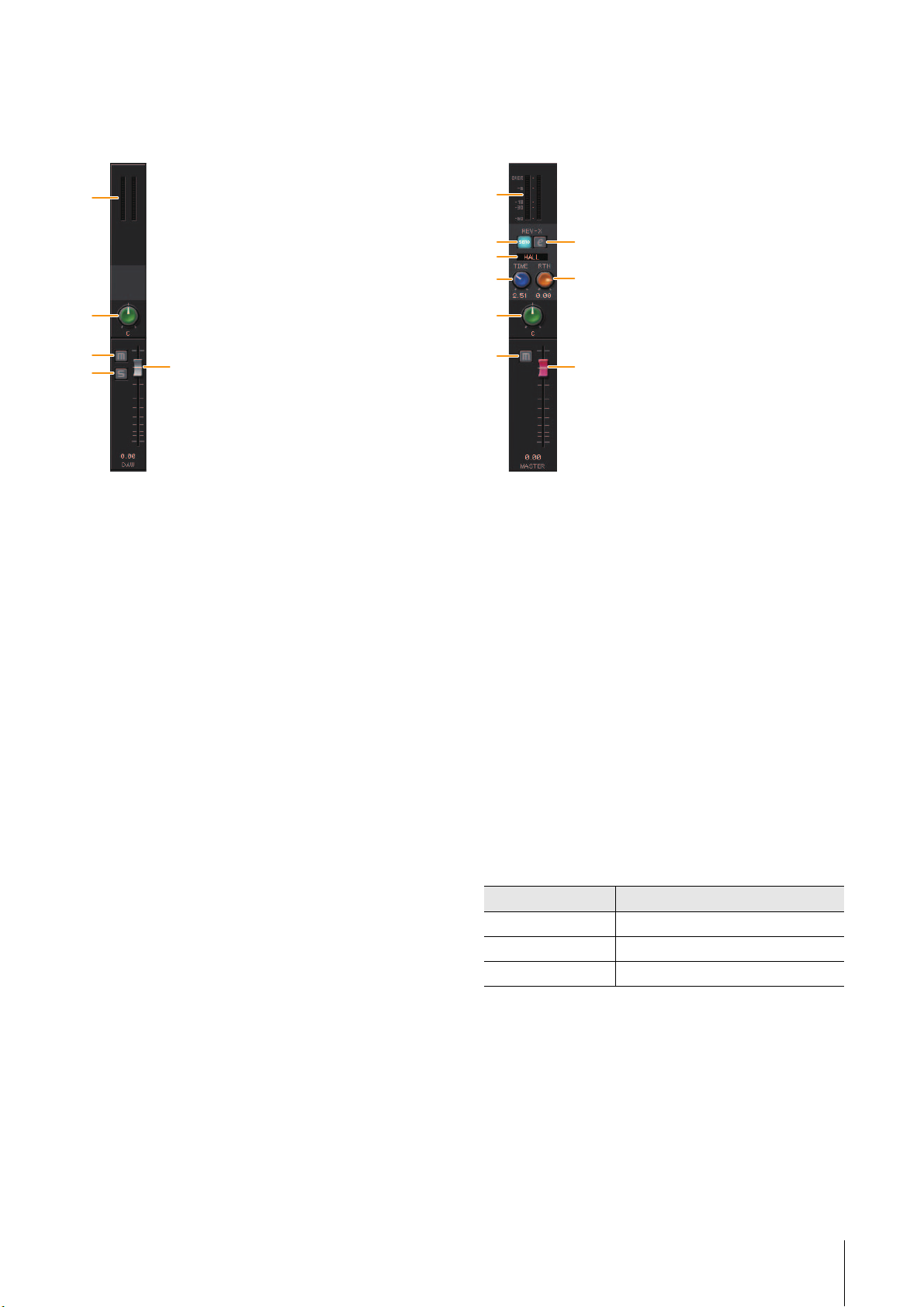
Software
1
2
3
4
5
1
2
4
8
5
9
7
6
3
Area DAW
In quest'area è possibile configurare le impostazioni del
canale DAW.
1 Indicatore di livello
Indica il livello del segnale.
Area Master
In quest'area è possibile configurare le impostazioni del
canale principale (master).
1 Indicatore di livello
Indica il livello del segnale.
2 Pan
Consente di regolare il pan.
Intervallo: L16
−
C − R16
3 Esclusione dell'audio
Consente di attivare (accendere) e disattivare (spegnere)
la funzione Mute.
4 Assolo
Consente di attivare (accendere) e disattivare (spegnere)
la funzione Solo.
5 Fader
Consente di regolare il livello del segnale.
−
Intervallo: - ∞ dB
+6,00 dB
2 Attivazione mandata REV-X
Indica che la mandata REV-X è attiva. Generalmente
è impostato su On.
3 Modifica REV-X
Consente di aprire (accendere) e chiudere (spegnere) la
finestra di configurazione "REV-X" (pagina 21).
4 Tipo REV-X
Consente di selezionare il tipo di REV-X.
Opzioni: Hall, Room, Plate
5 Tempo REV-X
Consente di regolare il tempo di riverbero di REV-X.
Questo parametro è collegato a Room Size. L'intervallo
regolabile cambia a seconda del tipo di REV-X.
Tipo REV-X Intervallo
Hall 0,103 sec − 31,0 sec
Room 0,152 sec − 45,3 sec
Plate 0,176 sec − 52,0 sec
6 Livello di ritorno REV-X
Consente di regolare il livello di ritorno di REV-X.
Intervallo: - ∞ dB
−
+6,00 dB
7 Pan
Consente di regolare la posizione pan.
Intervallo: L16 − C − R16
8 Esclusione dell'audio
Consente di attivare (acceso) e disattivare (spento) la
funzione Mute.
Manuale operativo di UR-RT4/UR-RT2
13
Page 14
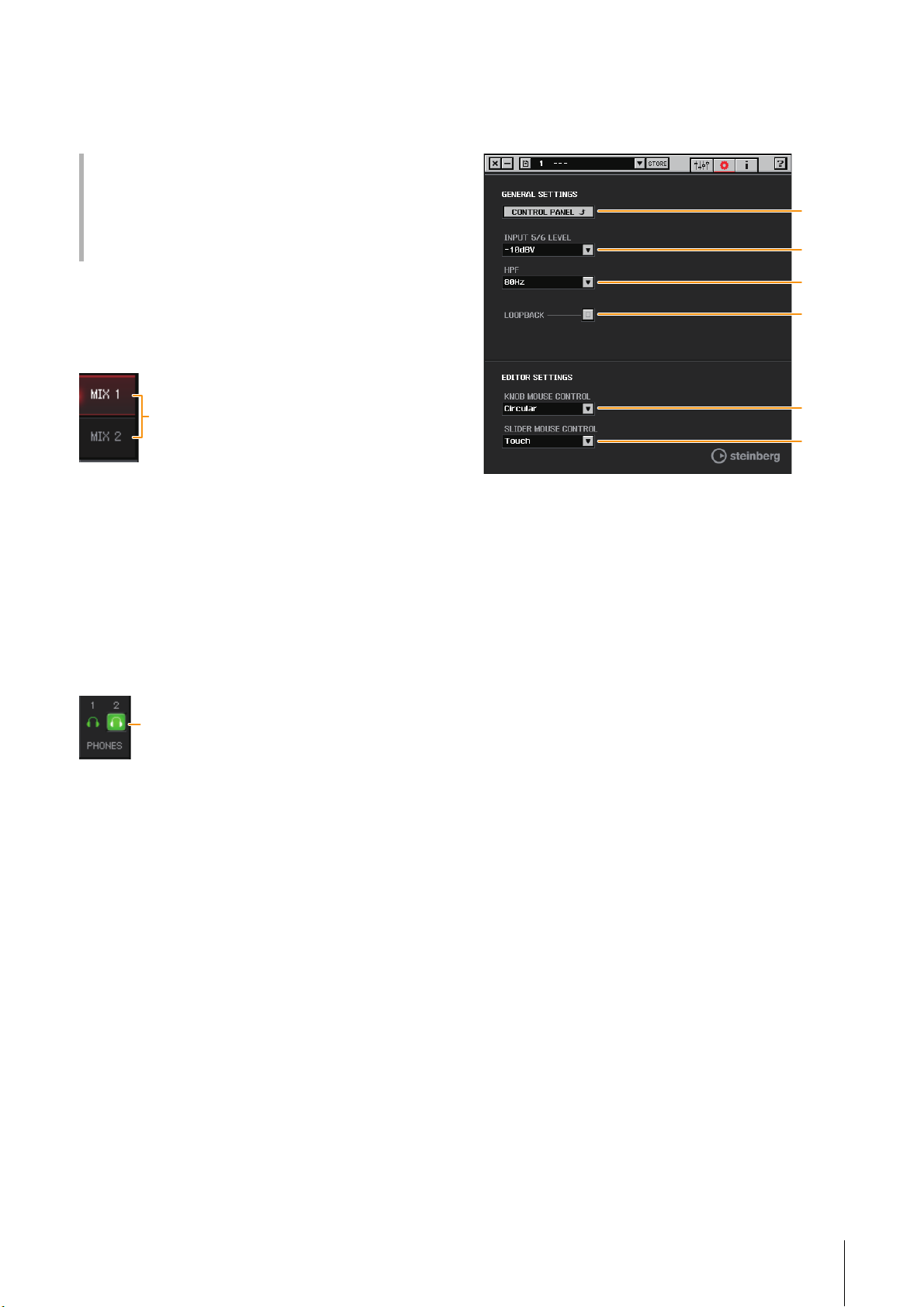
Software
1
1
1
2
3
4
5
6
9 Fader
Consente di regolare il livello del segnale.
Intervallo: - ∞ dB − +6,00 dB
Operazioni dei fader
• È possibile ripristinare determinati parametri su 0 dB
facendo doppio clic sul fader.
• È possibile far scorrere tutti i canali fader
contemporaneamente tenendo premuto [Ctrl]/[comando]
e [Maiusc] mentre di trascina sui fader.
Area MIX
In quest'area è possibile selezionare il MIX da
configurare.
1 MIX
Indica l'oggetto MIX. Il modello UR-RT2 può essere
impostato solo su MIX1.
È possibile copiare le impostazioni del MIX nella finestra
Main trascinandole in quest'area.
Area cuffie
Indica il segnale di monitoraggio inviato dal jack
[PHONES].
Finestra Setup
In questa finestra è possibile configurare le impostazioni
comuni per il dispositivo.
1 CONTROL PANEL
Per Windows, consente di aprire "Yamaha Steinberg USB
Driver" (pagina 9). Per Mac, apre la finestra
Configurazione MIDI audio.
2 INPUT 5/6 LEVEL {INPUT 3/4 LEVEL}
Consente di selezionare il livello del segnale di ingresso di
[LINE INPUT 5/6] {LINE INPUT 3/4}.
Opzioni: +4 dBu, -10 dBV
1 PHONES On/Off
Attiva (acceso) e disattiva (spento) l'uscita delle cuffie.
[PHONES 1] per UR-RT2 è generalmente attivo.
Attivando questa funzione, è possibile trasmettere alle
cuffie il MIX selezionato nell'area MIX.
NOTA
Con [PHONES 2] è possibile selezionare MIX 1 o MIX 2. (solo URRT4); [PHONES 1] è fisso in base a MIX 1 e non può essere
modificato.
3 HPF
Consente di selezionare la frequenza di taglio del filtro
passa-alto (non disponibile su [LINE INPUT 5/6] {[LINE
INPUT 3/4]}).
Opzioni: 120 Hz, 100 Hz, 80 Hz, 60 Hz, 40 Hz
4 LOOPBACK
Consente di attivare (accendere) e disattivare (spegnere)
la funzione di loopback.
Manuale operativo di UR-RT4/UR-RT2
14
Page 15
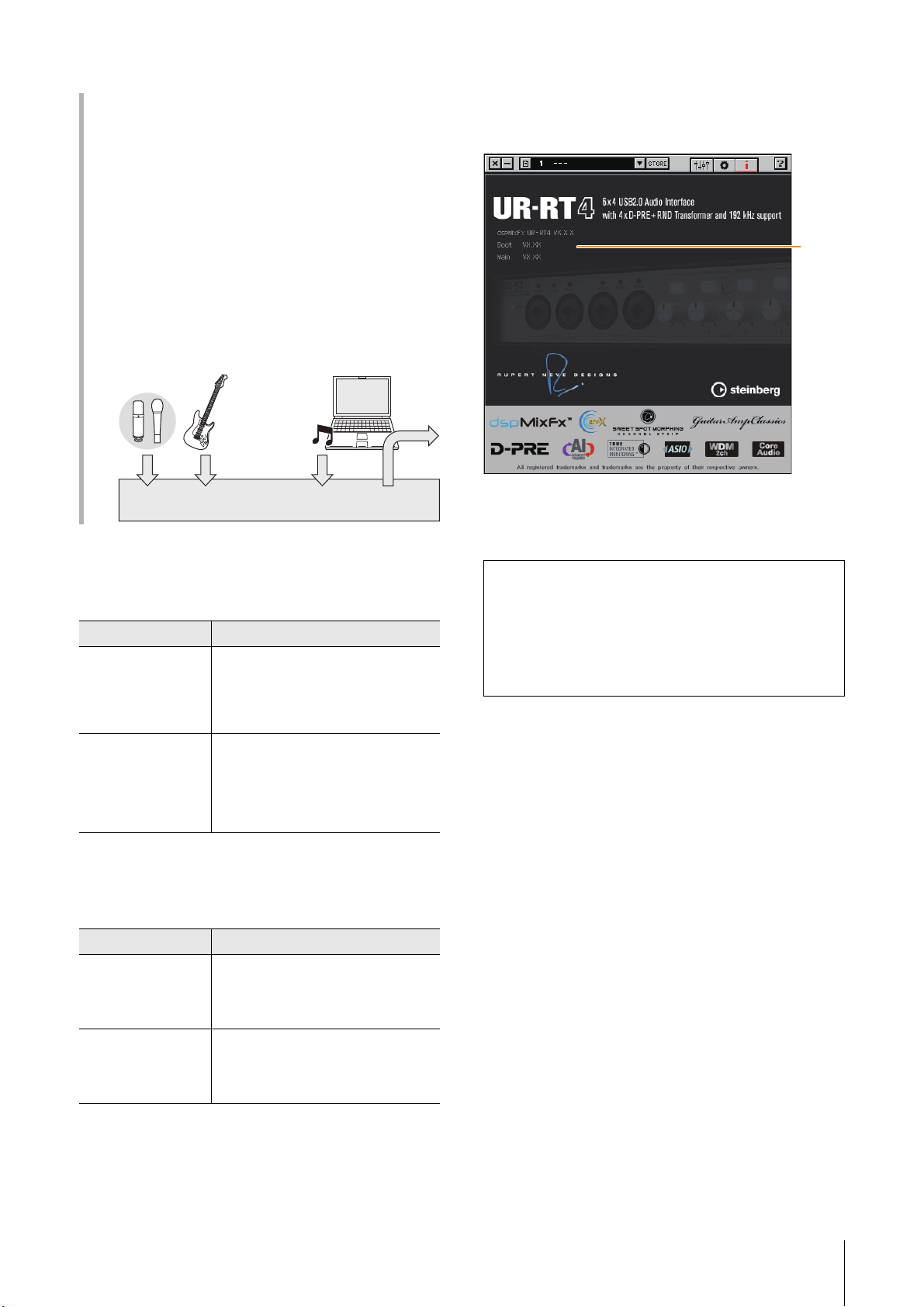
Software
UR-RT
BGM
Distribuzione
1
Cos'è la funzione loopback?
Il loopback è una funzione utile per le trasmissioni via
Internet. Consente di eseguire il missaggio dei segnali
audio di ingresso (ad esempio microfono e chitarra) con
i segnali audio che vengono riprodotti nel software del
computer nei due canali di UR-RT e di rimandarli indietro al
computer. Fare riferimento alla sezione "Flusso del
segnale" (pagina 37).
Se la funzione di loopback è attiva durante il monitoraggio
dei segnali di ingresso da UR-RT tramite il software DAW,
potrebbe causare rumori forti. Questo avviene perché si
genera un loop infinito del segnale audio tra UR-RT e il
software DAW. Quando si utilizza la funzione di loopback,
disattivare le funzioni monitor nel software DAW.
Finestra informazioni
Questa finestra riporta le informazioni su dspMixFx UR-RT
e sul dispositivo.
1 Informazioni sulla versione
Indica la versione del firmware e del software.
5 KNOB MOUSE CONTROL
Seleziona il metodo per utilizzare le manopole in
dspMixFx UR-RT.
Opzioni Descrizione
Circular Trascinare circolarmente per aumentare
Linear Trascinare linearmente per aumentare
e diminuire il parametro. Trascinare in senso
orario per aumentare e in senso antiorario
per diminuire. Se si fa clic su qualsiasi punto
della manopola, il parametro passa
immediatamente su quel valore.
e diminuire il parametro. Trascinare verso
l'alto o a destra per aumentare e verso il
basso o a sinistra per diminuire. Anche se si
fa clic su un punto qualsiasi della manopola,
il parametro non passa immediatamente su
quel valore.
6 SLIDER MOUSE CONTROL
Seleziona il metodo per utilizzare gli slider e i fader in
dspMixFx UR-RT.
Opzioni Descrizione
Jump Fare clic su un punto qualsiasi dello slider
Touch Trascinare la maniglia dello slider e del fader
e del fader per aumentare e diminuire il
parametro. Se si fa clic su qualsiasi punto
dello slider e del fader, il parametro passa
immediatamente su quel valore.
per aumentare e diminuire il parametro.
Anche se si fa clic su un punto qualsiasi
dello slider e del fader, il parametro non
passa immediatamente su quel valore.
dspMixFx (per i dispositivi iOS)
Dai dispositivi iOS è possibile controllare facilmente gli
effetti DSP e le funzioni del mixer DSP mediante dspMixFx
per dispositivi iOS. Per informazioni dettagliate sull'app,
visitare il seguente sito Web Steinberg.
http://www.steinberg.net/
Manuale operativo di UR-RT4/UR-RT2
15
Page 16
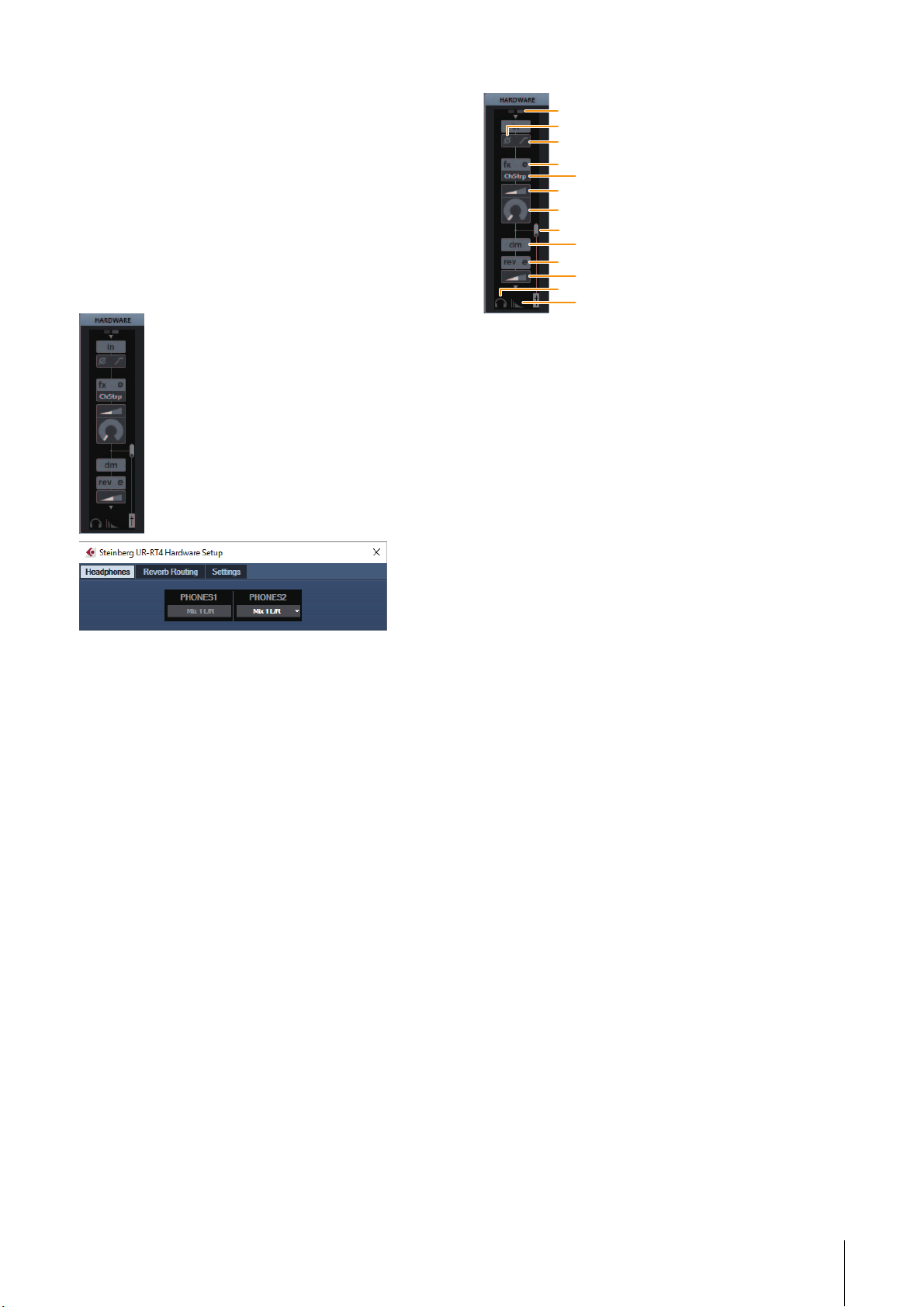
Finestre dedicate per la serie Cubase
In queste finestre è possibile configurare le impostazioni
del dispositivo dal software serie Cubase. Le finestre
dedicate per la serie Cubase consentono di configurare
i parametri configurati da dspMixFx UR-RT. Sono
disponibili due tipi di finestre: impostazioni di ingresso
e configurazione hardware.
Screenshot
Software
1
2
3
4
5
6
7
8
9
)
!
@
#
1 +48V
Indica lo stato di attivazione/disattivazione
dell'alimentazione phantom.
2 Fase
Consente di attivare (accendere) e disattivare (spegnere)
l'inversione di fase del segnale.
Apertura della finestra
Finestra delle impostazioni di ingresso
Dal menu della serie Cubase, [Studio] [MixConsole]
[HARDWARE]
Finestra Hardware Setup
Dal menu della serie Cubase, [Studio] [Audio Hardware
Setup]
Finestra delle impostazioni di ingresso
In questa finestra è possibile configurare le impostazioni
di ingresso del dispositivo. Il flusso del segnale è dall'alto
verso il basso. Le impostazioni in questa finestra, tranne
quelle dell'indicatore +48V, vengono salvata nel file di
progetto Cubase.
La finestra delle impostazioni di ingresso ([HARDWARE])
è visualizzata in base alle impostazioni per il bus Stereo
e il bus Mono a livello della porta del dispositivo UR-RT.
3 Filtro passa-alto
Consente di attivare (accendere) e disattivare (spegnere)
il filtro passa-alto (non disponibile su [LINE INPUT 5/6]
{[LINE INPUT 3/4]}). Per selezionare la frequenza di taglio
del filtro passa-alto, utilizzare la "Finestra Settings"
(pagina 18) nella sezione "Finestre dedicate per la serie
Cubase".
4 Modifica dell'effetto
Consente di aprire la finestra di configurazione dell'effetto
selezionato.
5 Tipo di effetto
Consente di selezionare il tipo di effetto.
Opzioni: ChStrp, Clean, Crnch, Lead, Drive
NOTA
Esistono alcune limitazioni al numero massimo di iterazioni Channel
Strip e Guitar Amp Classics che è possibile utilizzare
contemporaneamente. Fare riferimento alla sezione "Limitazioni
all'uso degli effetti" (pagina 36).
6 DRIVE/Livello di uscita
Quando l'effetto Channel Strip è selezionato, regola il
livello di applicazione del compressore. Più alto è il valore,
più forte sarà l'effetto.
Intervallo: 0.00 − 10.00
Quando l'effetto Guitar Amp Classics è selezionato,
regola il livello di uscita.
Intervallo: 0.00 − 1.00
7 MORPH
Regola i dati Sweet Spot per il Channel Strip. Fare
riferimento a "MORPH" nella sezione "Channel Strip"
a pagina 19). Quando l'effetto Guitar Amp Classics
è selezionato, MORPH non viene visualizzato.
Manuale operativo di UR-RT4/UR-RT2
16
Page 17

Software
1 2
8 Posizione di inserimento degli effetti
Consente di selezionare la posizione di inserimento di un
effetto.
Posizione di
inserimento
Superiore (OFF) Consente di disattivare l'effetto.
Centrale (MON.FX) Consente di applicare un effetto Strip solo al
Inferiore (INS.FX) Consente di applicare un effetto Strip al
Descrizione
segnale del monitor (inviato al dispositivo).
segnale del monitor (inviato al dispositivo)
e al segnale della registrazione (inviato al
software DAW).
9 Posizione di uscita del segnale di Monitoraggio
diretto
Indica la posizione dalla quale verranno trasmessi
i segnali audio per eseguire il monitoraggio quando si
attiva la funzione Monitoraggio diretto nelle impostazioni
del dispositivo su Cubase.
) Modifica REV-X
Consente di aprire la finestra di configurazione "REV-X"
(pagina 21).
Finestra Hardware Setup
In questa finestra è possibile configurare le impostazioni
generali del dispositivo. Fare clic sulle schede in alto per
selezionare la finestra. Solo le impostazioni nella finestra
Reverb Routing vengono salvate nel file di progetto
Cubase.
Finestra Headphones (solo UR-RT4)
In questa finestra è possibile configurare il segnale di
uscita nelle impostazioni per le prese PHONES.
! Mandata REV-X
Consente di regolare il livello del segnale inviato a REV-X.
Intervallo: - ∞ dB − +6,00 dB
@ Modifica delle cuffie
Apre la "finestra Headphones" (pagina 17) nella sezione
"Finestre dedicate per la serie Cubase".
# Modifica Reverb Routing
Consente di aprire la "Finestra Reverb Routing"
(pagina 17) nella sezione "Finestre dedicate per la serie
Cubase".
1 2
1 PHONES 1
Indica il segnale di uscita di [PHONES 1].
2 PHONES 2
Consente di selezionare il segnale di uscita di [PHONES 2].
Finestra Reverb Routing
In questa finestra è possibile configurare le impostazioni
di "REV-X" (pagina 21).
3 4 5 6 7
1 Modifica REV-X
Consente di aprire la finestra di configurazione "REV-X"
(pagina 21).
2 Tipo REV-X
Consente di selezionare il tipo di REV-X.
Opzioni:
Hall, Room, Plate
Manuale operativo di UR-RT4/UR-RT2
17
Page 18

Software
1
2
3
3 Tempo REV-X
Consente di regolare il tempo di riverbero di REV-X.
Questo parametro è collegato a Room Size. L'intervallo
regolabile cambia a seconda del tipo di REV-X.
Tipo REV-X Intervallo
Hall 0,103 sec − 31,0 sec
Room 0,152 sec − 45,3 sec
Plate 0,176 sec − 52,0 sec
4 Selezione sorgente di mandata REV-X
Indica il segnale di origine di mandata inviato a REV-X. Il
modello UR-RT2 è solo Mix 1 L/R.
5 Sorgente di mandata REV-X
Indica il segnale inviato a REV-X.
6 Livello di ritorno REV-X
Indica il livello di ritorno di REV-X.
7 Manopola livello di ritorno REV-X
Consente di regolare il livello di ritorno del segnale
selezionato (evidenziato).
Intervallo:
- ∞ dB − +6,00 dB
Finestra Settings
In questa finestra è possibile configurare le impostazioni
del dispositivo.
1 INPUT 5/6 LEVEL {INPUT 3/4 LEVEL}
Consente di selezionare il segnale di ingresso di [LINE
INPUT 5/6] {INPUT 3/4 LEVEL}.
Opzioni:
2 HPF
Consente di selezionare la frequenza di taglio del filtro
passa-alto (non disponibile su [LINE INPUT 5/6]{[LINE
INPUT 3/4]}).
Opzioni:
3 LOOPBACK
Consente di attivare (accendere) e disattivare (spegnere)
la funzione di loopback.
Fare riferimento a "LOOPBACK" nella sezione "dspMixFx
UR-RT" (pagina 15).
+4dBu, -10dBV
120 Hz, 100 Hz, 80 Hz, 60 Hz, 40 Hz
Manuale operativo di UR-RT4/UR-RT2
18
Page 19

Software
1 2 43
1
3
2
)
4
5
7
6
8
9
!
Sweet Spot Morphing Channel Strip
Lo Sweet Spot Morphing Channel Strip (detto
semplicemente "Channel Strip") è un multieffetto che
abbina compressione ed EQ. I pratici preset dispongono
di soluzioni avanzate di sound engineering e possono
essere richiamati facilmente e istantaneamente per
ottenere risultati di livello professionale.
Sono disponibili quattro channel strip, ognuno dei quali
può essere assegnato esclusivamente all'audio del
monitor o sia a esso che all'audio registrato.
Il Channel Strip presente sul dispositivo e quello della
versione con plug-in VST hanno gli stessi parametri. Se si
utilizza il Channel Strip su programmi della serie Cubase,
è possibile condividere le impostazioni tra il Channel Strip
incorporato e quello della versione con plug-in VST come
file preset. Se si utilizza il Channel Strip incorporato su
programmi della serie Cubase, attivare l'impostazione
[Monitoraggio diretto] nel programma. Inoltre, se si
assegna il Channel Strip della versione con plug-in VST
allo slot degli effetti sui programmi della serie Cubase,
selezionarlo dalla categoria [Dynamics] (per le
impostazioni predefinite). Non è possibile utilizzare il
Channel Strip integrato quando la frequenza di
campionamento è impostata su 176,4 kHz o 192 kHz.
Screenshot
Comuni a compressore ed equalizzatore
1 MORPH
Regola il parametro dei dati Sweet Spot. Ruotando questa
manopola è possibile regolare contemporaneamente le
impostazioni per compressore ed equalizzatore definite
su cinque punti intorno alla manopola. Se si imposta la
manopola tra due punti adiacenti, le impostazioni per
compressore ed equalizzatore verranno definite su un
valore intermedio.
2 Sweet Spot Data (Dati Sweet Spot)
Consente di selezionare i dati Sweet Spot.
3 TOTAL GAIN
Consente di regolare il gain complessivo del Channel Strip.
Intervallo:
-18.0 dB – +18.0 dB
Apertura della finestra
Dalle finestre dedicate per la serie Cubase
Selezionare l'effetto "Channel Strip" da "Effect Type",
quindi fare clic su "Channel Strip Edit" nella sezione
"Finestra Input Settings" (pagina 16).
Da dspMixFx UR-RT
Selezionare l'effetto "Channel Strip" da "Effect Type",
quindi fare clic su "Channel Strip Edit" nella sezione "Area
Channel" (pagina 12).
4 Indicatore di livello
Indica il livello di uscita del Channel Strip.
Compressore
1 ATTACK
Consente di regolare il tempo di attacco del compressore.
Intervallo:
2 RELEASE
Consente di regolare il tempo di rilascio del compressore.
Intervallo:
3 RATIO
Consente di regolare il tempo di rilascio del compressore.
Intervallo:
0,092 msec - 80,00 msec
9,3 msec - 999,0 msec
1.00 − ∞
Manuale operativo di UR-RT4/UR-RT2
19
Page 20

Software
1
9
8
7
2
3
4
6
5
4 KNEE
Consente di selezionare il tipo di curva del compressore.
Opzioni Descrizione
SOFT Consente di produrre la modifica più
MEDIUM Impostazione intermedia tra SOFT e HARD.
HARD Consente di produrre la modifica più netta.
graduale.
5 SIDE CHAIN Q
Consente di regolare l'ampiezza banda del filtro della
catena laterale.
Intervallo:
0.50 - 16.00
6 SIDE CHAIN F
Consente di regolare la frequenza centrale del filtro della
catena laterale.
Intervallo:
da 20.0 Hz a 20,0 kHz
7 SIDE CHAIN G
Consente di regolare il gain del filtro della catena laterale.
Intervallo:
-18.0 dB – +18.0 dB
8 COMPRESSOR On/Off
Consente di attivare (accendere) e disattivare (spegnere)
il compressore.
9 Curva del compressore
Questo grafico indica la risposta approssimativa del
compressore.
L'asse verticale indica il segnale di uscita, mentre quello
orizzontale indica il livello del segnale di uscita.
) Indicatore di riduzione gain
Indica la riduzione del gain.
! DRIVE
Consente di regolare il livello di applicazione del
compressore.
Più alto è il valore, più forte sarà l'effetto.
Intervallo:
0.00 − 10.00
1 Curva dell'equalizzatore
Il grafico indica le caratteristiche dell'equalizzatore a tre
bande. L'asse verticale indica il gain, mentre l'asse
orizzontale indica la frequenza. Si possono regolare
i parametri LOW, MID e HIGH trascinando ogni maniglia
nel grafico.
2 LOW F
Consente di regolare la frequenza centrale della banda
dei bassi.
Intervallo:
20,0 Hz - 1,00 kHz
3 LOW G
Consente di regolare il gain della banda dei bassi.
Intervallo:
-18.0 dB – +18.0 dB
4 MID Q
Consente di regolare l'ampiezza banda della banda dei
medi.
Intervallo:
0.50 − 16.00
5 MID F
Consente di regolare la frequenza centrale della banda
dei medi.
Intervallo:
20,0 Hz - 20,0 kHz
6 MID G
Consente di regolare il gain della banda dei medi.
Intervallo:
-18.0 dB – +18.0 dB
7 HIGH F
Consente di regolare la frequenza centrale della banda
degli alti.
Intervallo:
500,0 Hz - 20,0 kHz
8 HIGH G
Consente di regolare il gain della banda degli alti.
Intervallo:
-18.0 dB – +18.0 dB
9 EQUALIZER On/Off
Consente di attivare (accendere) e disattivare (spegnere)
l'equalizzatore.
Equalizzatore
Manuale operativo di UR-RT4/UR-RT2
20
Page 21

Software
1
)
!
REV-X
REV-X è una piattaforma di riverbero digitale sviluppata
da Yamaha per applicazioni audio professionali.
L'unità dispone di un effetto REV-X. È possibile inviare
i segnali di ingresso all'effetto REV-X, che a sua volta
viene applicato solo alle uscite dei monitor. Sono
disponibili tre tipi di REV-X: Hall, Room e Plate. L'hardware
REV-X presente sul dispositivo e quello della versione con
plug-in VST hanno essenzialmente gli stessi parametri.
Tuttavia, i parametri [OUTPUT] e [MIX] sono disponibili
solo nella versione con plug-in VST.
Se si utilizza REV-X su programmi della serie Cubase,
è possibile condividere le impostazioni tra REV-X
incorporato e quello della versione con plug-in VST come
file preset. Se si utilizza il REV-X incorporato su programmi
della serie Cubase, attivare l'impostazione [Monitoraggio
diretto] nel programma. Inoltre, se si assegna il REV-X
della versione con plug-in VST allo slot degli effetti sui
programmi della serie Cubase, selezionarlo dalla
categoria [Reverb] (per le impostazioni predefinite).
Il REV-X incorporato è dotato di un "FX Bus" utilizzato per
inviare il segnale dal software DAW a REV-X. Ad esempio,
per inviare i dati audio registrati a REV-X, è possibile
controllare il suono con REV-X, utilizzato per il
monitoraggio durante la registrazione.
REV-X
−
@
In questa sezione viene utilizzato come esempio il tipo
Hall di REV-X.
1 Reverb Time
Consente di regolare il tempo di riverbero.
Questo parametro è collegato a Room Size. L'intervallo
regolabile cambia a seconda del tipo di REV-X.
# $ %
Screenshot
Apertura della finestra
Dalle finestre dedicate per la serie Cubase
•Fare clic sul pulsante di "Modifica REV-X" (pagina 17)
nella sezione "Finestra delle impostazioni di ingresso".
•Fare clic sul pulsante di "Modifica REV-X" (pagina 17)
nella sezione "Finestra Reverb Routing".
Da dspMixFx UR-RT
Fare clic sul pulsante di "modifica REV-X" (pagina 13)
nella sezione "Area Master".
Tipo REV-X Intervallo
Hall 0,103 sec − 31,0 sec
Room 0,152 sec − 45,3 sec
Plate 0,176 sec − 52,0 sec
2 Initial Delay
Consente di regolare il tempo che intercorre fra il suono
originale diretto e le riflessioni iniziali che lo seguono.
Intervallo:
3 Decay
Consente di regolare le caratteristiche di inviluppo
dall'inizio della riverberazione al momento in cui si attenua
e si arresta.
Intervallo:
4 Room Size
Consente di regolare l'ampiezza della stanza simulata.
Questo parametro è collegato a Reverb Time.
Intervallo:
5 Diffusion
Consente di regolare la diffusione della riverberazione.
Intervallo:
6 HPF
Consente di regolare la frequenza di taglio del filtro
passa-alto.
Intervallo:
0,1 msec - 200,0 msec
0 − 63
0 − 31
0 − 10
20 Hz - 8,0 kHz
Manuale operativo di UR-RT4/UR-RT2
21
Page 22

7 LPF
Consente di regolare la frequenza di taglio del filtro
passa-basso.
Intervallo:
1,0 kHz - 20,0 kHz
8 Hi Ratio
Consente di regolare la durata della riverberazione nella
gamma di frequenze alte utilizzando un rapporto relativo
al valore di Reverb Time. Se si imposta questo parametro
su 1, il valore effettivo specificato per Reverb Time viene
applicato completamente al suono. Più è basso il valore,
minore sarà la durata della riverberazione nella gamma
delle frequenze alte.
Intervallo:
0.1 − 1.0
9 Low Ratio
Consente di regolare la durata della riverberazione nella
gamma di frequenze basse utilizzando un rapporto
relativo al valore di Reverb Time. Se si imposta questo
parametro su 1, il valore effettivo specificato per Reverb
Time viene applicato completamente al suono.
Più è basso il valore, minore sarà la durata della
riverberazione nella gamma di frequenze basse.
Intervallo:
0.1 − 1.4
Software
) Low Freq
Consente di regolare la frequenza di Low Ratio.
Intervallo:
22,0 Hz - 18,0 kHz
! OPEN/CLOSE
Consente di aprire e chiudere la finestra da cui si
regolano le impostazioni del riverbero.
@ Grafico
Indica le caratteristiche della riverberazione. L'asse
verticale indica il livello del segnale, quello orizzontale
indica il tempo e l'asse Z indica la frequenza. Si possono
regolare le caratteristiche della riverberazione trascinando
le maniglie nel grafico.
# Impostazione asse del tempo
Consente di selezionare l'intervallo di visualizzazione del
tempo (asse orizzontale) sul grafico.
Intervallo di visualizzazione:
500 msec - 50 sec
$ Riduci
Riduce l'intervallo di visualizzazione del tempo (asse
orizzontale) sul grafico.
% Ingrandisci
Ingrandisce l'intervallo di visualizzazione del tempo (asse
orizzontale) sul grafico.
Utilizzo del software
• È possibile reimpostare i valori predefiniti di determinati
parametri tenendo premuto il tasto [Ctrl]/[comando]
mentre si fa clic su manopole, slider e fader appropriati.
• È possibile modificare con più precisione i parametri
tenendo premuto il tasto [MAIUSC] mentre si trascinano
manopole, slider e fader appropriati.
Manuale operativo di UR-RT4/UR-RT2
22
Page 23

Software
65
Guitar Amp Classics
I Guitar Amp Classics sono simulazioni di amplificatore
per chitarra che fanno largo uso dell'avanzata tecnologia
di modellamento Yamaha. Sono disponibili quattro tipi di
amplificatori con diverse caratteristiche sonore.
Guitar Amp Classics presente sul dispositivo e quello
della versione con plug-in VST hanno gli stessi parametri.
Se si utilizza Guitar Amp Classics su programmi della
serie Cubase, è possibile condividere le impostazioni tra
Guitar Amp Classics incorporato e quello della versione
con plug-in VST come file preset.
Se si utilizza Guitar Amp Classics incorporato su
programmi della serie Cubase, attivare l'impostazione
[Monitoraggio diretto] nel programma. Inoltre, se si
assegna Guitar Amp Classics della versione con plug-in
VST allo slot degli effetti sui programmi della serie
Cubase, selezionarlo dalla categoria [Distortion] (per le
impostazioni predefinite).
I Guitar Amp Classics non possono essere utilizzati
quando la frequenza di campionamento è impostata su
176,4 kHz o 192 kHz.
Da dspMixFx UR-RT
Selezionare "Guitar Amp Classics" da "Tipo di effetto",
quindi fare clic su "Modifica dell'effetto" nella sezione
"Area canali" (pagina 12).
CLEAN
1 2 3 4 7 8
Questo tipo di amplificatore è ottimizzato per toni puliti
e simula in maniera efficace la brillantezza degli
amplificatori a transistor. Il carattere tonale di questo
modello fornisce una piattaforma ideale per registrazioni
con effetti multipli. Dispone inoltre degli effetti integrati
chorus e vibrato.
Screenshot
Apertura della finestra
Dalle finestre dedicate per la serie Cubase
Selezionare "Guitar Amp Classics" da "Tipo di effetto",
quindi fare clic su "Modifica dell'effetto" nella sezione
"Finestra delle impostazioni di ingresso" (pagina 16).
1 VOLUME
Consente di regolare il livello d'ingresso dell'amplificatore.
2 DISTORTION
Consente di regolare la profondità della distorsione
prodotta.
3 TREBLE/MIDDLE/BASS
Questi tre controlli regolano la risposta tonale
dell'amplificatore nelle gamme di frequenza alte,
medie e basse.
4 PRESENCE
Può essere regolata per enfatizzare le frequenze alte e gli
armonici.
5 Cho/OFF/Vib
Consente di attivare o disattivare l'effetto Chorus
o Vibrato. Impostare su [Cho] per attivare l'effetto Chorus
o su [Vib] per attivare l'effetto Vibrato.
6 SPEED/DEPTH
Questi controlli regolano la velocità e la profondità
dell'effetto Vibrato quando quest'ultimo è attivo. I controlli
SPEED e DEPTH funzionano solo con l'effetto Vibrato
e vengono disattivati quando il controllo Cho/OFF/Vib,
in alto, è impostato su "Cho" oppure "OFF".
7 BLEND
Consente di regolare il bilanciamento tra suono diretto
e suono dell'effetto.
8 OUTPUT
Consente di regolare il livello di uscita finale.
Manuale operativo di UR-RT4/UR-RT2
23
Page 24

Software
1 2 3 4 5
1 2 3 4 5 6
CRUNCH
Questo tipo di amplificatore è ideale se si desiderano toni
crunch leggermente distorti. Il modello CRUNCH simula
i vecchi amplificatori a valvole ideali per blues, rock, soul,
R&B e stili simili.
1 Normal/Bright
Consente di selezionare un carattere tonale normale
o luminoso.
L'impostazione [Bright] enfatizza gli armonici ad alta
frequenza.
2 GAIN
Consente di regolare il livello di ingresso applicato allo
stage di preamplificazione. Ruotare in senso orario per
aumentare la quantità di distorsione prodotta.
3 TREBLE/MIDDLE/BASS
Questi tre controlli regolano la risposta tonale
dell'amplificatore nelle gamme di frequenza alte, medie
ebasse.
4 PRESENCE
Può essere regolata per enfatizzare le frequenze alte e gli
armonici.
1 AMP TYPE
Sono disponibili sei tipi di amplificatori. I tipi 1 e 2 offrono
una distorsione relativamente moderata che conferisce
alle sfumature dell'esecuzione un suono naturale. I tipi 3
e 4 offrono una maggiore distorsione che si traduce in un
suono morbido e spesso. I tipi 5 e 6 forniscono una
distorsione più aggressiva con un attack serrato. I tipi di
amplificatori di numero pari hanno maggiore presenza ed
estensione rispetto a quelli di numero dispari.
2 GAIN
Consente di regolare il livello di ingresso applicato allo
stage di preamplificazione. Ruotare in senso orario per
aumentare la quantità di distorsione prodotta.
3 MASTER
Consente di regolare il livello di uscita dallo stage di
preamplificazione.
4 TREBLE/MIDDLE/BASS
Questi tre controlli regolano la risposta tonale
dell'amplificatore nelle gamme di frequenza alte, medie
ebasse.
5 PRESENCE
Può essere regolata per enfatizzare le frequenze alte e gli
armonici.
6 OUTPUT
Consente di regolare il livello di uscita finale.
LEAD
5 OUTPUT
Consente di regolare il livello di uscita finale.
DRIVE
Il tipo di amplificatore DRIVE fornisce una selezione di
suoni distorti che simulano il carattere tonale di diversi
amplificatori a valvole con high-gain. Da crunch
moderatamente distorti a elevate distorsioni adatte ad
hard rock, heavy metal o stili hardcore, questo modello
offre un'ampia gamma di capacità sonore.
1 2 3 4 5 6
Il tipo di amplificatore LEAD simula un amplificatore
a valvole con high-gain e ricco di armonici. È l'ideale per
suonare righe per chitarra solista che si rifletteranno bene
sullo sfondo di un gruppo, ma può essere utilizzato anche
per suoni di accompagnamento nitidi.
1 High/Low
Consente di selezionare il tipo di uscita dell'amplificatore.
L'impostazione [High] simula un amplificatore di grande
potenza e consente la creazione di suoni più distorti.
2 GAIN
Consente di regolare il livello di ingresso applicato allo
stage di preamplificazione. Ruotare in senso orario per
aumentare la quantità di distorsione prodotta.
3 MASTER
Consente di regolare il livello di uscita dallo stage di
preamplificazione.
Manuale operativo di UR-RT4/UR-RT2
24
Page 25

4 TREBLE/MIDDLE/BASS
Questi tre controlli regolano la risposta tonale
dell'amplificatore nelle gamme di frequenza alte, medie
ebasse.
5 PRESENCE
Utilizzata per enfatizzare le frequenze alte e gli armonici.
6 OUTPUT
Consente di regolare il livello di uscita finale.
Utilizzo dei controlli GAIN, MASTER e OUTPUT
Il carattere tonale dei tipi di amplificatore DRIVE e LEAD
può essere regolato entro un ampio intervallo attraverso
i controlli GAIN, MASTER e OUTPUT. GAIN regola il livello
del segnale applicato allo stage di preamplificazione
determinando il livello di distorsione prodotto. MASTER
regola il livello di uscita dallo stage di preamplificazione
che viene quindi trasmesso allo stage dell'amplificatore. Le
impostazioni dei controlli GAIN e MASTER hanno un effetto
determinante sul suono finale e il controllo MASTER
potrebbe richiedere di essere impostato a un livello
relativamente alto al fine di alimentare sufficientemente
l'amplificatore affinché produca un suono ottimale.
Il controllo OUTPUT regola il livello di uscita finale dal
modello di amplificatore senza alcun effetto sulla
distorsione o sul suono ed è utile per regolare il volume
della chitarra senza modificare nessun altro aspetto del
suono.
Software
Manuale operativo di UR-RT4/UR-RT2
25
Page 26

Utilizzo con un computer
Controllare!
Impostare tutti i livelli
del volume al minimo
prima di collegare o
scollegare il dispositivo
esterno.
Controllare!
Quando si utilizza
il microfono a
condensatore,
spegnere lo switch.
dopo il collegamento.
(Spegnere lo switch
prima di scollegarlo.)
Mixer
Pannello frontale
Pannello posteriore
Cuffie
Tastiera
ChitarraMicrofono
Amp.
cuffie
Apparecchiatura
esterna
Altoparlanti di
monitoraggio
Sintetizzatore/tastiera MIDI
Computer
Esempio di collegamento UR-RT4
Utilizzo con un computer
Manuale operativo di UR-RT4/UR-RT2
26
Page 27

Esempio di collegamento UR-RT2
Controllare!
Quando si utilizza
il microfono a
condensatore,
spegnere lo switch.
dopo il collegamento.
(Spegnere lo switch
prima di scollegarlo.)
Mixer
Pannello frontale
Pannello posteriore
Altoparlanti di
monitoraggio
Sintetizzatore/tastiera MIDI
Computer
Controllare!
Impostare tutti i livelli del
volume al minimo prima di
collegare o scollegare il
dispositivo esterno.
Tastiera
ChitarraMicrofono
Cuffie
Utilizzo con un computer
Manuale operativo di UR-RT4/UR-RT2
27
Page 28

Utilizzo con un computer
Configurazione delle impostazioni del driver audio sul software DAW
Programmi serie Cubase
1.
Assicurarsi che tutte le applicazioni siano state
chiuse.
2.
Accertarsi che lo switch [ ] sia stato acceso (O).
3.
Fare doppio clic sull'icona di collegamento della
serie Cubase sul desktop per avviare Cubase.
4.
Quando viene visualizzata la finestra
[Configurazione driver ASIO] durante l'avvio del
programma della serie Cubase, confermare che il
dispositivo è stato selezionato e fare clic su [OK].
Le impostazioni del driver audio sono completate.
Programmi diversi dalla serie Cubase
1.
Assicurarsi che tutte le applicazioni siano state
chiuse.
Registrazione/riproduzione
In questa sezione vengono descritte le operazioni di base
di registrazione quando si utilizza un microfono. Collegare
un microfono come riportato negli esempi di collegamento
(pagine 26, 27). Attivare lo switch [+48V] quando si
utilizza un microfono a condensatore con alimentazione
phantom.
Programmi serie Cubase
1.
Avviare il programma DAW della serie Cubase.
Viene visualizzata la finestra [steinberg hub].
2.
Selezionare il modello di progetto [Steinberg UR-RT
Vocal-Inst Recording 1-C7] in [Recording] nella
finestra [steinberg hub], quindi fare clic su [Crea].
3.
Attivare il monitoraggio diretto come descritto di
seguito.
[Studio] [Impostazioni Studio] [Yamaha Steinberg
USB ASIO](Windows) or [Steinberg UR-RT](Mac)
immettere un segno di spunta accanto a [Monitoraggio
diretto]
[OK]
2.
Accertarsi che lo switch [ ] sia stato acceso (O).
3.
Avviare il software DAW.
4.
Aprire la finestra delle impostazioni
dell'interfaccia audio.
5.
(Solo Windows) Selezionare ASIO Driver per le
impostazioni del driver audio.
6.
Impostare ASIO Driver per Windows
e l'interfaccia audio per Mac come illustrato di
seguito.
Windows
Impostare [Yamaha Steinberg USB ASIO] in base alle
impostazioni del driver ASIO.
Mac
Impostare UR-RT sulle impostazioni dell'interfaccia audio.
Le impostazioni del driver audio sono completate.
4.
Verificare che gli indicatori [Record Enable]
e [Monitor] siano attivati (accesi) per la traccia
audio.
5.
Mentre si canta nel microfono, regolare il livello
del segnale di ingresso del microfono con la
manopola [INPUT GAIN] sul dispositivo.
Impostazione dei livelli di registrazione ottimali
Regolare le manopole del gain in modo che l'indicatore
[PEAK] lampeggi brevemente quando si suona al volume
di ingresso più forte.
6.
Mentre si canta nel microfono, regolare il livello
del segnale di uscita delle cuffie con la manopola
[PHONES] sul dispositivo.
7.
Definire le impostazioni per Channel Strip e REVX nella finestra delle impostazioni di ingresso.
Selezionare la posizione di inserimento desiderata del
Channel Strip. L'impostazione predefinita è "Lower"
(applicata sia al segnale di monitoraggio che a quello
della registrazione). Per ulteriori informazioni sul punto
di inserimento, fare riferimento a "Posizione di
inserimento degli effetti" (pagina 17) nella sezione
"Finestre dedicate per la serie Cubase".
Manuale operativo di UR-RT4/UR-RT2
28
Page 29

Utilizzo con un computer
Programmi diversi dalla serie Cubase
1.
Avviare il software DAW.
2.
Aprire dspMixFx UR-RT.
Per istruzioni su come aprire dspMixFx UR-RT, fare
riferimento alla sezione "Apertura della finestra"
(pagina 11).
3.
Regolare il livello del segnale di ingresso del
microfono con la manopola [GAIN] sul
dispositivo.
8.
Fare clic su [I] per avviare la registrazione.
9.
Al termine della registrazione, fare clic su [J] per
interromperla.
10.
Disattivare [Monitor] (spento) per la traccia audio
appena registrata.
11.
Fare clic su un punto qualsiasi nel righello per
spostare il cursore del progetto sul punto in cui
si desidera avviare la riproduzione.
Impostazione dei livelli di registrazione ottimali
Regolare le manopole del gain in modo che l'indicatore
[PEAK] lampeggi brevemente quando si suona al volume
di ingresso più forte.
4.
Mentre si canta nel microfono, regolare il livello
del segnale di uscita delle cuffie con la manopola
[PHONES] sul dispositivo.
5.
Definire le impostazioni per Channel Strip e REVX in dspMixFx UR-RT.
6.
Avviare la registrazione sul software DAW.
7.
Al termine della registrazione, interromperla.
8.
Riprodurre l'audio registrato per verificarlo.
Per istruzioni più dettagliate sull'uso del software DAW,
fare riferimento al manuale specifico per il software DAW
in uso.
12.
Fare clic su [R] per ascoltare l'audio registrato.
Mentre si ascolta l'audio dagli altoparlanti monitor,
regolare il livello del segnale di uscita con la manopola
[OUTPUT] sul dispositivo.
Le operazioni di registrazione e riproduzione sono
completate.
Per istruzioni più dettagliate sull'uso dei programmi della
serie Cubase, fare riferimento al manuale PDF disponibile
selezionando [Aiuto] nel menu della serie Cubase.
Manuale operativo di UR-RT4/UR-RT2
29
Page 30

Utilizzo con un dispositivo iOS
Pannello posteriore
iPadiPhone
Controllare!
Pannello
frontale
Cuffie
Tastiera
ChitarraMicrofono
Controllare!
Impostare tutti i livelli del
volume
al minimo prima di collegare
o scollegare
il dispositivo esterno.
Mixer
Amp.
cuffie
Apparecchiatura esternaAltoparlanti di
monitoraggio
Sintetizzatore/tastiera MIDI
Apple iPad
Camera
Connection Kit/
Adattatore per
fotocamere da
Lightning
a USB
Quando si utilizza
il microfono a
condensatore,
spegnere lo switch.
dopo il collegamento.
(Spegnere lo switch
prima di scollegarlo.)
Esempio di collegamento UR-RT4
Utilizzo con un dispositivo iOS
NOTA
• Quando si collega l'unità UR-RT con un dispositivo iOS è richiesto un Apple iPad Camera Connection Kit o un adattatore per fotocamere da
Lightning a USB.
• Per informazioni aggiornate sui dispositivi iOS compatibili, visitare il seguente sito Web Steinberg:
http://www.steinberg.net/
Manuale operativo di UR-RT4/UR-RT2
30
Page 31

Esempio di collegamento UR-RT2
iPhone
KApple iPad Camera
Connection Kit/
Adattatore per
fotocamere da
Lightning a USB
iPad
Quando si utilizza
il microfono a
condensatore,
spegnere lo switch.
dopo il collegamento.
(Spegnere lo switch
prima di scollegarlo.)
Mixer
Pannello frontale
Pannello posteriore
Altoparlanti di
monitoraggio
Sintetizzatore/tastiera MIDI
Controllare!
Impostare tutti i livelli del
volume al minimo prima di
collegare o scollegare il
dispositivo esterno.
Tastiera
ChitarraMicrofono
Cuffie
Controllare!
Utilizzo con un dispositivo iOS
NOTA
• Quando si collega l'unità UR-RT con un dispositivo iOS è richiesto un Apple iPad Camera Connection Kit o un adattatore per fotocamere da
Lightning a USB.
• Per informazioni aggiornate sui dispositivi iOS compatibili, visitare il seguente sito Web Steinberg:
http://www.steinberg.net/
Manuale operativo di UR-RT4/UR-RT2
31
Page 32

Registrazione/riproduzione
In questa sezione vengono illustrate le istruzioni per l'uso
di Cubasis (un'app per iPad venduta da Apple).
NOTA
• Le app iOS potrebbero non essere supportate nel proprio Paese.
Per ulteriori informazioni, contattare il rivenditore Yamaha.
• Per informazioni aggiornate su Cubasis, visitare il seguente sito
Web Steinberg:
http://www.steinberg.net/
1.
Aprire Cubasis.
2.
Toccare la scheda [MEDIA] in alto a sinistra della
schermata.
Nella parte inferiore della schermata viene visualizzata
l'opzione [Create New Project].
Utilizzo con un dispositivo iOS
6.
Toccare sulla parte sinistra della schermata
per visualizzare il menu della traccia, con [Audio
input] nella parte superiore.
3.
Toccare [Create New Project].
4.
Immettere un nome per il progetto e toccare [OK]
nella finestra [New project].
5.
Toccare [+AUDIO] per aggiungere una traccia
AUDIO.
7.
Toccare per visualizzare la finestra dei
dettagli e impostare il bus di ingresso per la
traccia toccando un numero.
8.
Toccare per attivare il monitoraggio (acceso).
9.
Regolare il livello del segnale di ingresso del
microfono con la manopola [GAIN] sul
dispositivo.
Impostazione dei livelli di registrazione ottimali
Regolare le manopole del gain in modo che l'indicatore
[PEAK] lampeggi brevemente quando si suona al volume
di ingresso più forte.
10.
Mentre si canta nel microfono, regolare il livello
del segnale di uscita delle cuffie con la manopola
[PHONES] sul dispositivo.
11.
Toccare [I] per avviare la registrazione.
12.
Toccare [>] per interrompere la registrazione.
Manuale operativo di UR-RT4/UR-RT2
32
Page 33

13.
Toccare e far scorrere il righello per spostare la
posizione della riproduzione.
È anche possibile toccare per tornare all'inizio
della registrazione.
14.
Toccare [>] per riprodurre l'audio registrato.
dspMixFx (per i dispositivi iOS)
Dai dispositivi iOS è possibile controllare facilmente gli
effetti DSP e le funzioni del mixer DSP mediante dspMixFx
per dispositivi iOS. Per informazioni dettagliate sull'app,
visitare il seguente sito Web Steinberg.
http://www.steinberg.net/
Utilizzo con un dispositivo iOS
Manuale operativo di UR-RT4/UR-RT2
33
Page 34

Risoluzione dei problemi
Ma
c
Risoluzione dei problemi
L'unità non si accende.
(L'indicatore USB è spento
o lampeggia in maniera
continua, anche se l'unità
UR-RT è collegata a un
computer o a un
dispositivo iOS).
Non viene emesso alcun
suono
TOOLS for UR-RT è stato installato correttamente?
Per completare l'installazione di TOOLS for UR-RT, fare riferimento alle istruzioni
nella Guida iniziale.
Verificare di aver collegato l'adattatore CA correttamente.
UR-RT non è un dispositivo del tipo alimentato mediante bus. Per attivare lo
switch [ ], fare riferimento alle istruzioni nella Guida iniziale.
Verificare che il cavo USB in uso sia appropriato.
Se il cavo USB è spezzato o danneggiato, sostituirlo con uno nuovo. Accertarsi
di utilizzare un cavo USB non più lungo di 3 metri.
TOOLS for UR-RT è stato installato correttamente?
Per completare l'installazione di TOOLS for UR-RT, fare riferimento alle istruzioni
nella Guida iniziale.
Verificare che il cavo USB in uso sia appropriato.
Se il cavo USB è spezzato o danneggiato, sostituirlo con uno nuovo. Accertarsi
di utilizzare un cavo USB non più lungo di 3 metri.
I controlli del volume del dispositivo sono impostati su un livello
appropriato?
Controllare i livelli delle manopole [OUTPUT] e [PHONES].
I microfoni e gli altoparlanti di monitoraggio sono collegati
correttamente al dispositivo?
Fare riferimento alla sezione "Esempi di collegamento" (pagine 26, 27, 30, 31)
per controllare i collegamenti.
Le impostazioni del driver audio sul software DAW sono configurate
correttamente?
Fare riferimento alla sezione "Configurazione delle impostazioni del driver audio
sul software DAW" (pagina 28) per configurarle.
L'impostazione [ASIO Driver] nel programma della serie Cubase
è configurata correttamente?
Dal menu della serie Cubase, aprire [Studio] [Impostazioni Studio] [VST
Audio System], quindi verificare che [Yamaha Steinberg USB ASIO] (Windows)
o [Steinberg UR-RT] (Mac) sia selezionato per [ASIO Driver].
WindowsMac
Manuale operativo di UR-RT4/UR-RT2
34
Page 35

Risoluzione dei problemi
Non viene emesso alcun
suono
Suoni insoliti
(disturbi, interruzioni
odistorsione)
Il dispositivo è stato acceso prima dell'avvio del software DAW?
Prima di avviare il software DAW, collegare il dispositivo a un computer
e accendere il dispositivo.
Lo switch dell'altoparlante monitor è acceso?
Verificare che lo switch dell'altoparlante monitor sia acceso.
La dimensione del buffer è impostata su un valore troppo basso?
Aumentare la dimensione del buffer rispetto alle impostazioni attuali; fare
riferimento alla sezione "Yamaha Steinberg USB Driver" (pagina 9) per le
istruzioni.
Il computer in uso soddisfa i requisiti di sistema?
Controllare i requisiti di sistema. Per informazioni aggiornate, visitare il sito Web
Steinberg all'indirizzo riportato di seguito.
http://www.steinberg.net/
Si stanno registrando o riproducendo lunghe sezioni di audio
continue?
La capacità di elaborazione dei dati audio del computer in uso dipende da una
serie di fattori, inclusi la velocità della CPU e l'accesso a periferiche esterne.
Ridurre il numero di tracce audio e verificare nuovamente l'audio emesso.
I microfoni sono collegati correttamente al dispositivo?
Collegare un microfono al dispositivo con un connettore XLR. Se si utilizza un
connettore per cuffie, il volume potrebbe essere troppo basso.
La funzione di loopback è impostata correttamente?
Impostare Enable loopback su OFF quando non viene utilizzata la funzione di
loopback. Per istruzioni, vedere la sezione “Finestra Settings” (pagina 18)
o “Finestra Setup” (pagina 14).
Per informazioni aggiornate sull'assistenza, visitare il seguente sito Web Steinberg:
http://www.steinberg.net/
Manuale operativo di UR-RT4/UR-RT2
35
Page 36

Appendice
Appendice
Limitazioni all'uso degli effetti
Esistono alcune limitazioni al numero massimo di iterazioni Channel Strip e Guitar Amp Classics che è possibile utilizzare
contemporaneamente. Ad esempio, l'effetto Channel Strip può essere utilizzato simultaneamente per due canali mono,
mentre l'effetto Guitar Amp Classics può essere utilizzato per un solo canale mono.
Channel Strip Guitar Amp Classics
Mono Stereo Mono Stereo
400-
210-
201-
020-
011-
Manuale operativo di UR-RT4/UR-RT2
36
Page 37

Appendice
*1
-X
USB
A [PHONES 1]
A [MAIN OUTPUT]
A [LINE OUTPUT 1/2]
Da uscita DAW
Da
[LINE INPUT 6]
Da
[MIDI IN]
Da
[MIC/HI-Z 2]
Da
[MIC/HI-Z 1]
A
[MIDI OUT]
Livello
ritorno
REV-X
Livello
ritorno
REV-X
Livello
mandata
REV-X
Ch. strip
Ch. strip
Ch. strip
Ch. strip
Ch. strip
Ch. strip
Livello
A ingresso DAW
LOOPBACK OFF/ON
MIX 1
Livello
mandata
REV-X
Livello
mandata
REV-X
MIX 2
Selez. REV-X *2
SELEZIONE
USCITA
A [LINE OUTPUT 3/4]
A [PHONES 2]
Non applicato (OFF)
Ch. Strip
A uscita sul dispositivo
Da ingresso sul dispositivo
Superiore (INS.FX)
A uscita sul dispositivo
Da ingresso sul dispositivo
A
ingresso
DAW
A uscita sul dispositivo
Da ingresso sul dispositivo
Ch. Strip
Inferiore (MON.FX)
A
ingresso
DAW
A
ingresso
DAW
Flussi del segnale
Il grafico riportato di seguito indica il flusso del segnale nel dispositivo.
NOTA
•
In questo grafico non sono compresi i controller del dispositivo, quali ad esempio la manopola [GAIN] e la manopola [OUTPUT].
•
Per configurare ogni parametro, utilizzare "dspMixFx UR-RT" (pagina 11) o la sezione "Finestre dedicate per la serie Cubase" (pagina 16).
•
Non è possibile utilizzare il Channel Strip integrato (Ch. Strip) e i Guitar Amp Classics quando la frequenza di campionamento
è impostata su 176,4 kHz o 192 kHz.
UR-RT4
*1 Il grafico riportato di seguito indica la posizione di inserimento di un effetto.
*2 È possibile attivarlo per uno dei segnali MIX 1 o MIX 2.
Manuale operativo di UR-RT4/UR-RT2
37
Page 38

UR-RT2
*1
USB
A [PHONES 1]
A [MAIN OUTPUT 1/2]
Da uscita DAW
Da
[LINE INPUT 4]
Da
[MIDI IN]
Da
[MIC/LINE 2]
Da
[MIC/LINE 1]
A
[MIDI OUT]
Livello
ritorno
REV-X
Livello
mandata
REV-X
Ch. strip
Ch. strip
Ch. strip
Ch. strip
Ch. strip
Ch. strip
REV-X
A ingresso DAW
LOOPBACK OFF/ON
MIX 1
Livello
mandata
REV-X
Livello
mandata
REV-X
Non applicato (OFF)
Ch. Strip
A uscita sul dispositivo
Da ingresso sul dispositivo
Superiore (INS.FX)
A uscita sul dispositivo
Da ingresso sul dispositivo
A
ingresso
DAW
A uscita sul dispositivo
Da ingresso sul dispositivo
Ch. Strip
Inferiore (MON.FX)
A
ingresso
DAW
A
ingresso
DAW
Appendice
*1 Il grafico riportato di seguito indica la posizione di inserimento di un effetto.
Manuale operativo di UR-RT4/UR-RT2
38
Page 39

Diagrammi a blocchi
Φ
Φ
Φ
〜
〜
〜
〜
TRANSFORMER
TRANSFORMER
UR-RT4 - 44,1/48/88,2/96 kHz
Appendice
Manuale operativo di UR-RT4/UR-RT2
39
Page 40

UR-RT4 – 176,4/192 kHz
Φ
Φ
Φ
〜
〜
〜
〜
TRANSFORMER
TRANSFORMER
Appendice
Manuale operativo di UR-RT4/UR-RT2
40
Page 41

UR-RT4 – 44,1/48/88,2/96 kHz – Dispositivo iOS
Φ
Φ
Φ
〜
〜
〜
〜
TRANSFORMER
TRANSFORMER
Appendice
Manuale operativo di UR-RT4/UR-RT2
41
Page 42

UR-RT4 – 176,4/192 kHz – Dispositivo iOS
Φ
Φ
Φ
〜
〜
〜
〜
TRANSFORMER
TRANSFORMER
Appendice
Manuale operativo di UR-RT4/UR-RT2
42
Page 43

UR-RT2 - 44,1/48/88,2/96 kHz
Φ
Φ
〜
〜
〜
〜
〜
Φ
TRANSFORMER
TRANSFORMER
Appendice
Manuale operativo di UR-RT4/UR-RT2
43
Page 44

UR-RT2 – 176,4/192 kHz
Φ
Φ
〜
〜
〜
〜
〜
Φ
TRANSFORMER
TRANSFORMER
Appendice
Manuale operativo di UR-RT4/UR-RT2
44
Page 45

UR-RT2 – 44,1/48/88,2/96 kHz – Dispositivo iOS
Φ
Φ
〜
〜
〜
〜
〜
Φ
TRANSFORMER
TRANSFORMER
Appendice
Manuale operativo di UR-RT4/UR-RT2
45
Page 46

UR-RT2 – 176,4/192 kHz – Dispositivo iOS
Φ
Φ
〜
〜
〜
〜
〜
Φ
TRANSFORMER
TRANSFORMER
Appendice
Manuale operativo di UR-RT4/UR-RT2
46
Page 47

Specifiche generali
UR-RT4
Requisiti di alimentazione 18 W
Dimensioni (L × A × P) 267 × 47 × 208 mm
Peso netto 2,4 kg
Appendice
Intervallo temperatura di
funzionamento all'aria aperta
Accessori in dotazione
0 - 40 °C
- Adattatore CA (PA-150B o equivalente)
- CD-ROM di TOOLS for UR-RT4
- Guida iniziale (brochure)
- CUBASE AI DOWNLOAD INFORMATION (documento cartaceo)
- ESSENTIAL PRODUCT LICENSE INFORMATION (documento cartaceo)
- Cavo USB
UR-RT2
Requisiti di alimentazione 18 W
Dimensioni (L × A × P) 198 × 47 × 208 mm
Peso netto 1. 7 k g
Intervallo temperatura di
funzionamento all'aria aperta
Accessori in dotazione
0 - 40 °C
- Adattatore CA (PA-150B o equivalente)
- CD-ROM di TOOLS for UR-RT2
- Guida iniziale (brochure)
- CUBASE AI DOWNLOAD INFORMATION (documento cartaceo)
- ESSENTIAL PRODUCT LICENSE INFORMATION (documento cartaceo)
- Cavo USB
Il contenuto del presente manuale si applica alle ultime specifiche tecniche a partire dalla data di pubblicazione. Per ottenere la
versione più recente del manuale, accedere al sito Web Steinberg e scaricare il file corrispondente.
Manuale operativo di UR-RT4/UR-RT2
47
Page 48

Specifiche tecniche
UR-RT4
MIC INPUT 1-4 (bilanciato)*
Risposta in frequenza +0,1/-0,3 dB, da 20 Hz a 22 kHz
Intervallo dinamico 101 dB, ponderato A
THD+N 0,0035 %, 1 kHz, -3 dBFS, 22 Hz/22 kHz BPF
Livello di ingresso massimo +4 dBu
Impedenza di ingresso 4 kΩ
Intervallo di gain +6 dB – +60 dB
HI-Z INPUT 1/2 (non bilanciato)
Livello di ingresso massimo +8,5 dBV
Impedenza di ingresso 1 MΩ
Intervallo di gain -0,7 dB – +53,3 dB
LINE INPUT 3/4 (bilanciato)
Livello di ingresso massimo +24 dBu
Impedenza di ingresso 20 kΩ
Intervallo di gain -14 dB – +40 dB
LINE INPUT 5/6 (bilanciato/non bilanciato)
Risposta in frequenza +0,1/-0,1 dB, da 20 Hz a 22 kHz
Intervallo dinamico 102 dB, ponderato A
THD+N 0,0025 %, 1 kHz, -3 dBFS, 22 Hz/22 kHz BPF
Livello di ingresso massimo +22 dBu (ingresso +4 dBu), +2,1 dBV (ingresso -10 dBV)
Impedenza di ingresso 30 kΩ (ingresso +4 dBu)/20 kΩ (ingresso -10 dBV)
Selezione gain Ingresso commutabile +4 dBu o -10dBV
LINE OUTPUT 1 - 4 ((bilanciato/non bilanciato)
Risposta in frequenza +0,1/-0,1 dB, da 20 Hz a 22 kHz
Intervallo dinamico 114 dB, ponderato A
THD+N 0,0015 %, 1 kHz, -3 dBFS, 22 Hz/22 kHz BPF
Livello di uscita massimo +16 dBu
Impedenza di uscita 75 Ω
MAIN OUTPUT (bilanciato/non bilanciato)
Risposta in frequenza +0,1/-0,1 dB, da 20 Hz a 22 kHz
Intervallo dinamico 114 dB, ponderato A
THD+N 0,0015 %, 1 kHz, -3 dBFS, 22 Hz/22 kHz BPF
Livello di uscita massimo +16 dBu
Impedenza di uscita 75 Ω
PHONES 1/2
Livello di uscita massimo 100 mW + 100 mW, 40 Ω
Termin ale
Specifiche USB2.0, 24 bit, 44,1 kHz/48 kHz/88,2 kHz/96 kHz/176,4 kHz/192 kHz
XLR INPUT
Polarità 1: terra
2: caldo (+)
3: freddo (-)
Appendice
*Switch [TRANSFORMER] OFF
Manuale operativo di UR-RT4/UR-RT2
48
Page 49

UR-RT2
MIC INPUT 1/2 (bilanciato)*
Risposta in frequenza +0,1/-0,3 dB, da 20 Hz a 22 kHz
Intervallo dinamico 101 dB, ponderato A
THD+N 0,0035 %, 1 kHz, -3 dBFS, 22 Hz/22 kHz BPF
Livello di ingresso massimo +4 dBu
Impedenza di ingresso 4 kΩ
Intervallo di gain +6 dB – +60 dB
HI-Z INPUT (non bilanciato)
Livello di ingresso massimo +8,5 dBV
Impedenza di ingresso 1 MΩ
Intervallo di gain -0,7 dB – +53,3 dB
LINE INPUT 1/2 (bilanciato)
Livello di ingresso massimo +24 dBu
Impedenza di ingresso 20 kΩ
Intervallo di gain -14 dB – +40 dB
LINE INPUT 3/4 (bilanciato/non bilanciato)
Risposta in frequenza +0,1/-0,1 dB, da 20 Hz a 22 kHz
Intervallo dinamico 102 dB, ponderato A
THD+N 0,0025 %, 1 kHz, -3 dBFS, 22 Hz/22 kHz BPF
Livello di ingresso massimo +22 dBu (ingresso +4 dBu), +2,1 dBV (ingresso -10 dBV)
Impedenza di ingresso 30 kΩ (+4 dBu ingresso), 20 kΩ (- 10 dBV ingresso)
Selezione gain Ingresso commutabile +4 dBu o -10dBV
MAIN OUTPUT L/R (bilanciato/non bilanciato)
Risposta in frequenza +0,1/-0,1 dB, da 20 Hz a 22 kHz
Intervallo dinamico 114 dB, ponderato A
THD+N 0,0015 %, 1 kHz, -3 dBFS, 22 Hz/22 kHz BPF
Livello di uscita massimo +16 dBu
Impedenza di uscita 75 Ω
CUFFIE
Livello di uscita massimo 100 mW + 100 mW, 40 Ω
Termin ale
Specifiche USB2.0, 24 bit, 44,1 kHz/48 kHz/88,2 kHz/96 kHz/176,4 kHz/192 kHz
XLR INPUT
Polarità 1: terra
2: caldo (+)
3: freddo (-)
Appendice
*Switch [TRANSFORMER] OFF
Manuale operativo di UR-RT4/UR-RT2
49
Page 50

Disinstallazione di TOOLS for UR-RT
Per disinstallare il software, è necessario rimuovere
i componenti software riportati di seguito uno per volta.
•Yamaha Steinberg USB Driver
•Steinberg UR-RT Applications
(Steinberg UR-RT4 Applications o Steinberg UR-RT2
Applications)
•Basic FX Suite
Per disinstallare TOOLS for UR-RT, attenersi alla
procedura descritta di seguito.
Windows
1.
Scollegare dal computer tutti i dispositivi USB
tranne il mouse e la tastiera.
2.
Avviare il computer e accedere come
amministratore.
Chiudere le eventuali applicazioni aperte e tutte le
finestre aperte.
4.
Aprire il CD-ROM, quindi fare doppio clic sui file
seguenti.
• Uninstall Yamaha Steinberg USB Driver
• Uninstall Steinberg UR-RT Applications
• Uninstall Basic FX Suite
5.
Fare clic su [Run] (Esegui) quando appare il
messaggio "Welcome to the ***uninstaller."
("Disinstallazione guidata di ***").
I caratteri rappresentano il nome del software ***.
Quindi, seguire le istruzioni visualizzate sullo schermo
per disinstallare il software.
6.
Fare clic su [Restart] (Riavvia) o [Close] (Chiudi)
quando viene visualizzato il messaggio
"Uninstallation completed" (Disinstallazione
completata).
7.
Quando viene visualizzato un messaggio in cui si
richiede di riavviare il computer, fare clic su
[Restart] (Riavvia).
Appendice
3.
Aprire la finestra per la disinstallazione come
riportato di seguito.
[Pannello di controllo] [Disinstalla un programma]
per visualizzare il pannello [Disinstalla o modifica
programma].
4.
Selezionare il software da disinstallare
nell'elenco.
• Yamaha Steinberg USB Driver
• Steinberg UR-RT Applications
• Basic FX Suite
5.
Fare clic su [Disinstalla]/[Disinstalla/Cambia].
Se viene visualizzata la finestra [Controllo account
utente], fare clic su [Continua] o [Sì].
6.
Seguire le istruzioni visualizzate sullo schermo
per rimuovere il software.
Ripetere i punti da 4 a 6 per disinstallare il software
rimanente non selezionato.
La disinstallazione di TOOLS for UR-RT è completata.
Ripetere i punti da 4 a 7 per disinstallare il software
rimanente non selezionato.
La disinstallazione di TOOLS for UR-RT è completata.
Mac
1.
Scollegare dal computer tutti i dispositivi USB
tranne il mouse e la tastiera.
2.
Avviare il computer e accedere come
amministratore.
Chiudere le eventuali applicazioni aperte e tutte le
finestre aperte.
3.
Inserire il CD-ROM di TOOLS for UR-RT nell'unità
CD-ROM.
Manuale operativo di UR-RT4/UR-RT2
50
Page 51

Steinberg Website
http://www.steinberg.net/
Manual Development Group
© 2018 Yamaha Corporation
Published 02/2018 LB-A0
